Manual devolo Magic 1 WiFi 2-1
|
|
|
- Thalita Balsemão
- 5 Há anos
- Visualizações:
Transcrição
1 Manual
2
3 2019 devolo AG Aachen (Alemanha) Todos os dados nesta documentação foram reunidos após uma verificação cuidadosa, não sendo, no entanto, válidos como garantia das características do produto. A devolo responsabiliza-se apenas pelo âmbito determinado nas condições de venda e de fornecimento. A transmissão e reprodução da documentação e do software pertencente a este produto, como também a utilização do seu conteúdo, só são permitidas com autorização por escrito por parte da devolo. Reservam-se alterações que servem ao desenvolvimento técnico. Marcas Android TM é uma marca registada de Open Handset Alliance. Linux é uma marca registada de Linus Torvalds. Ubuntu é uma marca registada de Canonical Ltd. Mac e Mac OS X são marcas registadas da Apple Computer, Inc. iphone, ipad e ipod são marcas registadas da Apple Computer, Inc. Windows e Microsoft são marcas registadas da Microsoft, Corp. devolo, dlan, Vianect assim como o logotipo da devolo são marcas registadas da devolo AG. Todos os restantes nomes ou designações utilizadas podem ser marcas ou marcas registadas dos seus respectivos proprietários. A devolo reserva-se o direito de alterar os dados mencionados sem qualquer aviso prévio e não assume responsabilidade por imprecisões técnicas e/ou omissões. devolo AG Charlottenburger Allee Aachen Deutschland Aachen, março 2019 Versão 1.1_03/19
4 Conteúdo 1 Primeiro uma palavrinha Sobre este manual Utilização adequada Conformidade CE Indicações de segurança devolo na Internet Introdução devolo Magic O adaptador devolo Magic apresenta-se Emparelhamento estabelecer ligação PLC Fazer a leitura da luz de controlo PLC Botão Wi-Fi Fazer a leitura da luz de controlo Wi-Fi Botão Reset Ligações à rede Antenas Wi-Fi Tomada integrada Colocação em funcionamento Conteúdo do fornecimento Requisitos do sistema Ligar o Starter Kit configuração automática da nova rede PLC devolo Magic Complemento alargar uma rede PLC existente a um adicional Alterar a palavra-passe de rede Configurando una rede Wi-Fi com o Integrar numa rede Wi-Fi existente Instalar software devolo Retirar um adaptador devolo Magic de uma rede PLC
5 4 Configuração de rede Aceder à interface web integrada Generalidades sobre o menu Visão geral Wi-Fi Estado Redes Wi-Fi Rede de convidado Mesh Configurações Temporização Wi-Fi Control parental WiFi Protected Setup (WPS) Redes vizinhas Powerline LAN Estado Configuração de IPv4/IPv Sistema Estado Administração Configuração Firmware Config Sync Anexo Características técnicas Otimização da largura de banda Gama de frequências e potência de emissão Canais e frequências portadoras Eliminação de aparelhos usados Condições gerais de garantia
6 1 Primeiro uma palavrinha Bem-vindo ao fantástico mundo devolo Magic! Num instante, devolo Magic converte a sua casa num lar multimédia preparado para o futuro. Com devolo Magic, obtém mais velocidade, maior estabilidade e alcance e ligações perfeitas à internet! 1.1 Sobre este manual Antes de colocar o dispositivo em funcionamento, leia com atenção todas as instruções de segurança e de utilização e guarde o manual e as instruções de instalação para que os possa consultar mais tarde. Depois de uma introdução ao tema "devolo Magic", assim como a apresentação do no Capítulo 2, poderá a ficar a saber no Capítulo 3, como colocar o adaptador a funcionar corretamente na sua rede. Capítulo 4 descreve detalhadamente as possibilidades de definição da interface de configuração integrada devolo Magic. Sugestões para uma otimização da largura de banda e indicações relativas à eco-compatibilidade do Primeiro uma palavrinha 6 dispositivo e as nossas condições de garantia constantes no Capítulo 5 fecham o manual. Descrição dos símbolos Nesta secção, fazemos uma breve descrição do significado dos símbolos utilizados no manual e/ou na placa de características, na ficha do dispositivo e também na embalagem: Símbolo Descrição Sinal de segurança muito importante que o avisa sobre tensão elétrica iminente e, que não sendo respeitado, poderá ter como consequência ferimentos graves ou fatais. Sinal de segurança importante que o avisa em relação a uma possível situação perigosa de queimadura e que, se não for evitada, poderá ter como consequência ferimentos menores e ligeiros, assim como danos materiais.
7 7 Primeiro uma palavrinha Símbolo Descrição Símbolo Descrição Indicação importante cuja observação é recomendável e que, possivelmente, pode dar origem a danos materiais. O dispositivo só pode ser utilizado em recintos secos e fechados. Com a marca CE, o fabricante/ distribuidor declara que o produto está em conformidade com todas as normas europeias em vigor e que este foi sujeito ao processo de avaliação de conformidade prescrito. Serve para evitar resíduos de equipamentos elétricos e eletrónicos e para reduzir tais resíduos através da reutilização, reciclagem e outras formas de aproveitamento. Estipula normas mínimas para o tratamento de equipamentos elétricos e eletrónicos antigos na UE. Informações básicas adicionais e sugestões sobre a configuração do seu dispositivo. Identifica a conclusão do procedimento 1.2 Utilização adequada Para evitar danos e ferimentos, utilize os produtos devolo, o software devolo e os acessórios fornecidos, como descrito. Produtos Os produtos devolo são equipamentos de comunicação para o interior* que, consoante o produto, estão equipados com uma PLC- (PowerLine Communication) e/ou um módulo Wi-Fi. Os computadores, computadores portáteis, smartphones, tablets, smart-tvs etc. aí ligados são integrados na rede doméstica através da rede elétrica existente e/ou Wi-Fi, sem colocação complexa de cabos. os dispositivos devolo não devem, de modo algum, ser utilizados no exterior, pois as variações elevadas da temperatura e a humidade podem danificar tanto o produto como o cabo elétrico. A altura de
8 Primeiro uma palavrinha 8 montagem dos produtos devolo não deve exceder os dois metros, se não estiver disponível nenhum mecanismo de fixação adicional. Os produtos estão previstos para o funcionamento na UE, Suíça e Noruega. * As exceções são os produtos devolo Outdoor, que graças à certificação IP são adequados para o exterior. Software Os dispositivos devolo só podem ser utilizados com os programas autorizados e gratuitamente descarregáveis na página de internet da devolo AG ( e nas App Stores (ios e Google Play). Quaisquer alterações no firmware e no software específicos do produto podem danificar os produtos, no pior dos casos podem inutilizá-lo e comprometer a conformidade. Acessórios Utilize exclusivamente o acessório fornecido. 1.3 Conformidade CE O produto satisfaz os requisitos básicos das diretivas 2014/53/UE, 2011/65/UE e 2009/125/CE. O produto está previsto para o funcionamento na UE, na Suíça e na Noruega. A declaração CE simplificada relativa a este produto está disponível em papel. Além disso, pode encontrá-la na Internet em support/ce. 1.4 Indicações de segurança Todas as indicações de segurança e utilização devem ser lidas e compreendidas antes da colocação em funcionamento de dispositivos devolo e guardadas para consultas futuras. PERIGO! Choque elétrico causado por eletricidade Não meter a mão na tomada, não abrir o dispositivo e não introduzir objetos na tomada nem nas aberturas de ventilação Os dispositivos da devolo não necessitam de manutenção por parte do utilizador. Em caso de dano, desligue o dispositivo devolo da rede elétrica, puxando o próprio dispositivo ou a sua ficha para fora da tomada. Em seguida, dirija-se exclusivamente a técnicos qualificados (serviço de assistência aos clientes). Uma situação de avaria existe, p. ex., b se a ficha estiver danificada.
9 9 Primeiro uma palavrinha b b b se tiver sido derramado líquido sobre o dispositivo devolo (p. ex., chuva ou água). se o dispositivo devolo não funcionar. se a caixa do dispositivo devolo estiver danificada. Não encaixar dispositivos devolo diretamente uns nos outros. Dispositivos encaixados podem ter uma velocidade de transmissão reduzida. PERIGO! Choque elétrico causado por eletricidade O dispositivo tem de ser ligado a uma tomada com condutor de proteção Os dispositivos devolo só devem ser utilizados ligados a uma rede de alimentação, tal como descrito na placa de características. Para desligar o dispositivo devolo da rede elétrica, puxe o próprio dispositivo ou a sua ficha para fora da tomada. A tomada e todos os dispositivos de rede ligados devem estar facilmente acessíveis, para que possa retirar rapidamente a ficha da tomada em caso de necessidade. CUIDADO! Geração de calor em funcionamento Em função da situação, algumas partes da caixa podem ficar muito quentes. Aplicar o dispositivo protegido contra contacto e garantir posicionamento ideal Os dispositivos devolo apenas devem ser colocados em locais que garantam uma ventilação suficiente. As fendas e aberturas na caixa servem para a ventilação: b b b b b Não cubra os dispositivos devolo durante o funcionamento. Não coloque nenhum objeto sobre dispositivos devolo. Não deve introduzir nenhum objeto nas aberturas dos dispositivos devolo. Os dispositivos devolo não podem ser utilizados próximos de uma chama aberta (p. ex., fogo, vela). Os dispositivos devolo não podem estar expostos à radiação direta do calor (p. ex., radiadores, luz solar).
10 Primeiro uma palavrinha 10 ATENÇÃO! Danificação da caixa através de produtos de limpeza contendo solventes Efetuar limpeza apenas sem rede elétrica e com pano seco 1.5 devolo na Internet Poderá encontrar mais informações acerca dos nossos produtos na Internet, em Pode ser descarregadas descrições do produto e documentação, bem como versões atualizadas do software devolo e o firmware do dispositivo. Esperamos que desfrute da leitura deste manual tanto quanto nós desfrutámos da sua escrita. Se tiver mais ideias ou sugestões relativas aos nossos produtos, entre em contacto connosco através do endereço de correio electrónico support@devolo.pt!
11 11 Introdução 2 Introdução 2.1 devolo Magic Home is where devolo Magic is devolo Magic converte a sua casa num lar multimédia do futuro, com mais velocidade, maior estabilidade e alcance e ligações perfeitas à internet! Deixe-se inspirar por produtos inacreditavelmente simples de instalar, de tecnologia impressionantemente inovadora e desempenho imbatível. Fig. 1 devolo Magic em toda a casa
12 Introdução 12 O conceito do nome do produto O conceito do nome devolo Magic possui a seguinte estrutura: Família de produtos devolo Magic Categoria de potência 1 Tipo de transmissão Wi-Fi Número de fichas 2 tomada integrada 1 (= sim) Prepare-se já para a tecnologia do futuro devolo Magic representa a nova geração da comprovada tecnologia Powerline (PLC) com base na especificação G.hn futurista. A G.hn foi criada pela União Internacional das Telecomunicações (ITU) e desenvolvida, sobretudo, pela associação industrial HomeGrid Forum. Os produtos devolo Magic são certificados segundo as especificações HomeGrid e são compatíveis com outros produtos com certificação HomeGrid. Além da tecnologia HomePlug AV, utilizada nos dispositivos dlan da devolo, devolo Magic utiliza, também, a rede elétrica doméstica para transmissão de dados e garante o melhor desempenho e estabilidade mesmo em locais onde não é possível ou desejável instalar cabos de rede e/ou locais onde o "WLAN" falha frequentemente devido a tetos e paredes. Para a configuração de uma rede devolo Magic são necessários, no mínimo, dois dispositivos devolo Magic. Por razões técnicas, os dispositivos da série devolo Magic não são compatíveis com dispositivos dlan. 2.2 O adaptador devolo Magic apresenta-se Retirar da embalagem Ligar Começar e estar munido de rapidez e estabilidade para a nova geração da comprovada tecnologia Powerline, assim como do inovador Mesh Wi-Fi: Powerline b com velocidades de até 1200 Mbps b em distâncias de até 400 metros b Segurança com codificação Powerline AES de 128 bit Mesh Wi-Fi b com velocidades de até 1200 Mbps b 4 antenas utilizam em simultâneo as frequências Wi-Fi de 2,4 e 5 GHz e utilizam toda a lar-
13 13 Introdução gura da banda de frequências de 5 GHz (Dynamic Frequency Selection, DFS). b Airtime Fairness dispositivos Wi-Fi mais rápidos têm prioridade na rede. b Band Steering utilização da banda de frequências ideal (banda de frequências de 2,4 e 5 GHz) b Roaming ligar-se de forma rápida e sem fios ao ponto de acesso Wi-Fi com sinal mais forte b Segurança com WPA2 para Wireless ac (normas Highspeed WLAN "IEEE a/b/g/ n/ac) b Funções adicionais práticas como proteção para crianças, Wi-Fi de convidado, controlo de tempo e Config-Sync estão integradas no. b Economia o modo de poupança de energia integrado faz baixar automaticamente o consumo de energia em caso de volume de dados reduzido. b Com 2 ligações à rede, no liga dispositivos de rede estacionários como, p. ex., consolas de jogos, televisores ou Media Receiver ao seu acesso à Internet (p. ex., router) através da rede Powerline. b A sua tomada integrada pode, tal como uma tomada de parede normal, ser utilizada para a alimentação de corrente de um dispositivo de rede ou de uma tomada múltipla.
14 Introdução 14 O está equipado com b b b b b b uma tomada integrada, um botão PLC com indicação do estado por LED, um botão Wi-Fi com indicação do estado por LED, quatro antenas Wi-Fi situadas no interior, duas ligações à rede Gigabit, um botão Reset (ao lado das ligações à rede). As indicações do estado por LED podem ser desativadas. Pode encontrar mais informações a este respeito no capítulo 4 Configuração de rede ou na documentação do software devolo Cockpit na internet, em Fig. 2: com ficha e tomada específicas do país
15 15 Introdução Colocar nova rede PLC devolo Magic em funcionamento Após introduzir o adaptador devolo Magic numa tomada livre, a configuração automática de uma nova rede devolo Magic é realizada em 3 minutos. Fig. 3 Ligações à rede 2.3 Emparelhamento estabelecer ligação PLC Os adaptadores devolo Magic, que se encontrem no estado de entrega, ou seja, tenham sido adquiridos novos ou repostos com êxito (consultar o capítulo 3.5 Retirar um adaptador devolo Magic de uma rede PLC), ao serem ligados à rede elétrica, iniciam automaticamente uma tentativa de emparelhamento (estabelecer ligação PLC) com outro adaptador devolo Magic. Alargar uma rede PLC devolo Magic existente a um adaptador devolo Magic adicional Para poder utilizar um novo devolo Magic 1 WiFi 2-1 na sua rede devolo Magic, deve primeiro estabelecer uma ligação com os adaptadores devolo Magic existentes na sua rede. Isto acontece devido à utilização comum de uma palavra-passe PLC, que pode ser atribuída de diferentes formas: b através do devolo Cockpit ou devolo Home Network App (consultar o capítulo 3.4 Instalar software devolo), b através da interface web (consultar o capítulo 4.5 Powerline) b ou através do botão PLC; como descrito em seguida. 1 Para o efeito, introduza o novo adaptador devolo Magic numa tomada de parede livre e prima, por 1 segundo, o botão PLC de um adaptador devolo Magic da sua rede devolo Magic existente.
16 Introdução 16 Cada processo de emparelhamento permite apenas adicionar um adaptador devolo Magic adicional. 2 Dentro de 3 minutos, prima o botão PLC do adaptador devolo Magic que pretende assumir na sua rede devolo Magic existente. O LED deste adaptador pisca agora a branco. Após alguns instantes, o LED acende de forma constante a branco. O adaptador devolo Magic foi integrado com êxito na sua rede devolo Magic existente. Pode encontrar informações detalhadas sobre a instalação de adaptadores devolo Magic no capítulo 3.3 Ligar o.
17 17 Introdução 2.3.1Fazer a leitura da luz de controlo PLC A luz de controlo PLC (LED) integrada mostra o estado do através da forma como pisca e acende: LED Modo de piscar Significado Indicação do estado por LED (interface web*) 1 LED vermelho Acende até 2 segundos Processo de arranque não desativável
18 Introdução 18 LED Modo de piscar Significado Indicação do estado por LED (interface web*) 2 LED vermelho Pisca em intervalos de 0,5 s. (ligado/ desligado) Estado 1: A reposição do adaptador devolo Magic foi realizada com êxito. O botão PLC/Reset foi premido durante 10 segundos. não desativável Estado 2: O adaptador devolo Magic encontra-se (novamente) no estado de entrega. Desde a última reposição, não ocorreu qualquer emparelhamento com outro adaptador devolo Magic. Ligue o adaptador a um outro adaptador devolo Magic para uma rede PLC completa, como descrito no capítulo 2.3 Emparelhamento estabelecer ligação PLC.
19 19 Introdução LED Modo de piscar Significado Indicação do estado por LED (interface web*) 3 LED vermelho Acende-se de forma permanente Estado 1: Os restantes participantes na rede encontram-se em modo standby e, por isso, não se encontram acessíveis através da rede elétrica. Neste estado, os LED PLC dos restantes adaptadores devolo Magic piscam apenas brevemente a branco. desativável Estado 2: Aa interconexão a outros participantes da rede foi interrompida. Possivelmente, existe uma perturbação eletromagnética ou de alta frequência na linha elétrica. Neste caso, aproxime o adaptador devolo Magic ou tente desligar a fonte da interferência. 4 LED vermelho e branco Pisca em intervalos de 0,1 segundos vermelho/2 segundos branco A taxa de transferência de dados não se encontra na faixa ideal.** desativável
20 Introdução 20 LED Modo de piscar Significado Indicação do estado por LED (interface web*) 5 LED branco Estado 1: pisca em intervalos de 0,5 segundos (ligado/desligado) Estado 1: este adaptador devolo Magic encontrase em modo de emparelhamento e estão a ser procurados novos adaptadores devolo Magic. não desativável Estado 2: pisca em intervalos de 1 segundo (ligado/desligado) Estado 2: alguém acionou a função "Identify device" na interface web ou na devolo Home Network App. Esta função identifica o adaptador devolo Magic procurado. 6 LED branco Acende-se de forma permanente Existe uma ligação devolo Magic e o adaptador devolo Magic está operacional. desativável 7 LED branco Pisca em intervalos de 0,1 s., ligado/ 5s. desligado O adaptador devolo Magic encontra-se em modo standby.*** desativável 8 LED vermelho e branco Pisca em intervalos de 0,5 s. vermelho/0,5 s. branco O adaptador devolo Magic efetua uma atualização de firmware. não desativável
21 21 Introdução *Poderá encontrar mais informações sobre a interface web no capítulo 4 Configuração de rede. **Poderá encontrar indicações para aperfeiçoar a taxa de transferência de dados no capítulo 5.2 Otimização da largura de banda. ***Um adaptador devolo Magic muda para o modo Standby, após cerca de 10 minutos, se não estiver ligado qualquer dispositivo de rede (p. ex. computador) à interface de rede e o Wi-Fi estiver desligado. Neste modo, o adaptador devolo Magic não se encontra acessível através da rede elétrica. Logo que o dispositivo de rede (por ex. computador) seja novamente ligado à interface de rede, o seu adaptador devolo Magic também fica acessível através da rede elétrica. Verifique se o adaptador está corretamente ligado à rede elétrica e se o processo de emparelhamento foi realizado com sucesso. Pode encontrar mais informações sobre este tema em 3.3 Ligar o Botão Wi-Fi Este botão controla as seguintes funções: Desligar/ligar Wi-Fi No estado de entrega, a função WiFi encontra-se já ligada e a codificação WiFi WPA2 configurada. A chave Wi-Fi por defeito para a primeira instalação do é a WiFi key do dispositivo. Pode encontrar a chave única na etiqueta, na parte de trás da caixa. Fig. 4: Placa de características
22 b b Antes do processo de ligação à rede, anote a chave Wi-Fi do. Pode encontrar a chave única (WiFi key) do dispositivo na etiqueta, na parte de trás da caixa. Para ligar o mais tarde ao seu portátil, tablet ou smartphone através de Wi-Fi, introduza a WiFi key anteriormente anotada como chave de segurança de rede. Para desligar o Wi-Fi, mantenha o botão Wi-Fi premido durante mais de 3 segundos. Para voltar a ligar o Wi-Fi, prima por breves instantes o botão Wi-Fi. Introdução 22 WPS é um protocolo de codificação para redes WLAN desenvolvido pela Wi-Fi Alliance. O objetivo do WPS é o de simplificar a integração de dispositivos numa rede existente. Pode encontrar informações mais pormenorizadas sobre este assunto no capítulo WiFi Protected Setup (WPS) Fazer a leitura da luz de controlo Wi-Fi A luz de controlo Wi-Fi (LED) integrada mostra o estado do através da forma como pisca e acende Ligar os dispositivos Wi-Fi por WPS b b b Se o dispositivo se encontrar no estado de entrega, prima por breves instantes o botão Wi- Fi para ativar o WPS. Se a ligação Wi-Fi se encontrar desligada e pretender ativar o WPS, prima duas vezes o botão Wi-Fi; uma vez para ligar o Wi-Fi e a segunda vez para ativar o WPS. Se a ligação Wi-Fi estiver ligada e quiser transferir estas configurações para outro adaptador devolo Magic, obtenha mais informações a este respeito no capítulo Config Sync.
23 23 Introdução LED Wi-Fi Modo de piscar Significado Indicação do estado por LED (interface web*) 1 LED branco Pisca em intervalos de 0,1 s, ligado/5 s desligado O adaptador devolo Magic está no modo WPS para integrar dispositivos habilitados para Wi-Fi via WPS. não desativável 2 LED branco Acende-se de forma permanente Wi-Fi é ligado e ativo. desativável LED branco desligado Estado 1: O LED Wi-Fi está desligado e o adaptador devolo Magic ainda está pronto para uso. Estado 2: A função Wi-Fi ist desabilitada. desativável *Poderá encontrar mais informações sobre a interface web no capítulo 4 Configuração de rede.
24 Introdução Botão Reset O botão Reset (junto às ligações à rede) tem duas funções distintas: Reinicialização O dispositivo reinicia, se pressionar o botão Reset menos de 10 segundos. Estado de entrega 1 Para retirar um adaptador devolo Magic da sua rede devolo Magic e repor, com êxito, toda a sua configuração para o estado de entrega, prima o botão Reset durante mais de 10 segundos. Ao fazê-lo, tenha em consideração de que serão perdidas todas as definições ajustadas! 2 Aguarde até que o LED pisque a branco e, em seguida, desligue o adaptador devolo Magic da rede elétrica. O adaptador devolo Magic foi retirado com sucesso da sua atual rede devolo Magic. ex., PCs, consolas de jogos, etc. através de um cabo de rede convencional Antenas Wi-Fi As antenas Wi-Fi situadas no interior servem para a ligação a outros dispositivos de rede via sinais de rádio Tomada integrada Basicamente, utilize a tomada integrada do adaptador devolo Magic, para ligar outros consumidores elétricos à rede elétrica. Os aparelhos eletrónicos com fontes de alimentação podem ter uma influência negativa no desempenho do PLC. O filtro de rede integrado no adaptador devolo Magic filtra tal interferência externa e impede que o desempenho do PLC seja comprometido Ligações à rede Com as ligações à rede do adaptador devolo Magic pode ligá-lo a dispositivos estacionários como, p.
25 25 Colocação em funcionamento 3 Colocação em funcionamento Neste capítulo, ficará ao corrente do essencial para colocar o seu a funcionar. Descrevemos a ligação do dispositivos e apresentamos brevemente o software devolo fornecido. 3.1 Conteúdo do fornecimento Antes de iniciar a colocação em funcionamento do seu, assegure-se de que o seu fornecimento se encontra completo: b ou b Single Kit: a 1 a instruções de instalação impressas a panfleto de segurança impresso a declaração CE simplificada a documentação online Starter Kit: a 1 a 1 devolo Magic 1 LAN 1-1 a 1 cabo de rede a instruções de instalação impressas a panfleto de segurança impresso a declaração CE simplificada a documentação online ou b Multiroom Kit: a 2 a 1 devolo Magic 1 LAN 1-1 a 1 cabo de rede a instruções de instalação impressas a panfleto de segurança impresso a declaração CE simplificada a documentação online A devolo reserva-se o direito de proceder a alterações no conteúdo do fornecimento, sem qualquer aviso prévio. 3.2 Requisitos do sistema b b Sistemas operativos suportados do devolo Cockpits a a partir de Win 7 (32 bit/64 bit), a a partir de Ubuntu (32 bit/64 bit), a a partir de Mac OS X Ligação à rede
26 Colocação em funcionamento 26 Tenha em atenção que o seu computador ou o respetivo dispositivo tem de dispor de uma placa de rede ou um adaptador de rede com interface de rede. Para a configuração de uma rede devolo Magic são necessários, no mínimo, dois adaptadores devolo Magic. 3.3 Ligar o ATENÇÃO! Danificação do dispositivo devido a condições ambientais Utilizar o dispositivo apenas em recintos secos e fechados Nas secções seguintes descrevemos como ligar o e integrar numa rede. Com base em possíveis cenários da rede, ilustramos os procedimentos exatos. Pode consultar a faixa de tensão autorizada para o funcionamento do aparelho, bem como o consumo de energia, na placa de características na parte de trás do aparelho. Mais características técnicas sobre o produto estão disponíveis na área de produtos em Starter Kit configuração automática da nova rede PLC devolo Magic 1 Ligue um devolo Magic 1 LAN 1-1 à porta de rede do seu dispositivo de acesso à internet (por ex. o seu router). CUIDADO! Perigo de tropeçar Instalar o cabo de rede sem barreiras e manter a tomada e os dispositivos de rede ligados facilmente acessíveis 2 Introduza ambos os adaptadores devolo Magic em tomadas livres dentro de 3 minutos. Assim que os LED de ambos os adaptadores piscarem a branco a intervalos regulares de 0,5 segundos, estes estão operacionais e iniciam automaticamente o processo de configuração de uma ligação codificada entre si (consultar o capítulo Fazer a leitura da luz de controlo PLC). Se os LED de ambos os adaptadores devolo Magic acenderem a branco, a sua rede devolo Magic está configurada e protegida contra acesso não autorizado.
27 27 Colocação em funcionamento 3.3.2Complemento alargar uma rede PLC existente a um adicional Antes de poder utilizar um novo na sua rede devolo Magic, deve primeiro estabelecer uma ligação com os adaptadores devolo Magic existentes na sua rede. Isto acontece devido à utilização comum de uma palavra-passe. 1 Introduza o numa tomada de parede livre. Assim que o LED piscar a branco a intervalos regulares de 0,5 seg., o adaptador está operacional, mas ainda não integrado na rede devolo Magic (consultar o capítulo Fazer a leitura da luz de controlo PLC). 2 Dentro de 3 minutos, prima o botão PLC de um adaptador devolo Magic da sua rede devolo Magic existente durante 1 segundo. Se os LED de ambos os adaptadores devolo Magic acenderem a branco, o novo adaptador foi integrado com êxito na sua rede devolo Magic existente. Cada processo de emparelhamento permite apenas adicionar um adaptador adicional Alterar a palavra-passe de rede É possível alterar uma palavra-passe de rede b através da interface web do adaptador devolo Magic (consultar o capítulo 4.5 Powerline) ou b através do devolo Cockpit ou devolo Home Network App. Poderá encontrar mais informações a este respeito no capítulo seguinte Configurando una rede Wi-Fi com o Configure a ligação Wi-Fi no seu portátil, tablet ou smartphone introduzindo a WiFi key anotada anteriormente como chave de segurança de rede.
28 Colocação em funcionamento Integrar numa rede Wi-Fi existente Para que o apresente a mesma configuração WLAN do seu router Wi-Fi, pode assumir os dados de acesso Wi-Fi através da função WiFi Clone. Esta pode ser ativada de diversas formas: Ativar WiFi Clone: b Ativar WiFi Clone por pressionamento de botão: Em primeiro lugar, prima o botão Wi-Fi com o símbolo Wi-Fi no lado dianteiro do e, em seguida, o botão WPS do router de Wi-Fi, cujos dados de acesso se pretende assumir. ou b ativar WiFi Clone por interface web. Pode encontrar mais informações relativas a esta função no capítulo WiFi Protected Setup (WPS). Poderá encontrar mais informações sobre a interface web no capítulo 4 Configuração de rede. 3.4 Instalar software devolo Instalar o software devolo Cockpit O devolo Cockpit encontra todos os adaptadores devolo Magic acessíveis na sua rede devolo Magic, apresenta informações referentes a estes dispositivos e codifica de forma personalizada a sua rede devolo Magic. Através do software, acede à interface web integrada. Sistemas operativos suportados do devolo Cockpits (a partir da versão 5.0) b a partir de Win 7 (32 bit/64 bit), b a partir de Ubuntu (32 bit/64 bit), b a partir de Mac OS X A documentação, o software e informações adicionais sobre o devolo Cockpit podem ser encontradas na internet, em cockpit. Descarregar a devolo App devolo App é a aplicação gratuita da devolo, para poder também controlar e configurar (por smartphone ou tablet) as ligações Wi-Fi, Magic e LAN do devolo Magic. Para tal, o smartphone ou tablet liga-se através de Wi-Fi ao adaptador devolo Magic em sua casa.
29 29 Colocação em funcionamento 1 Descarregue a devolo App da respetiva loja para o seu smartphone ou tablet. 2 A devolo App será guardada, como habitualmente, na lista de Apps do seu smartphone ou tablet. Ao tocar no símbolo devolo App acede ao menu principal. Pode encontrar mais informações relativas à devolo Home Network App na internet em Retirar um adaptador devolo Magic de uma rede PLC Para retirar um adaptador devolo Magic da sua rede e repor, com êxito toda a sua configuração para o estado de entrega, prima o botão Reset durante mais de 10 segundos. Aguarde até que o LED pisque a branco e, em seguida, desligue o adaptador da rede elétrica. Ao fazê-lo, tenha em consideração de que serão perdidas todas as definições ajustadas! Para o integrar em seguida numa outra rede, proceda da forma descrita no capítulo Complemento alargar uma rede PLC existente a um adicional.
30 4 Configuração de rede O dispõe de uma interface de configuração integrada, à qual se pode aceder com um navegador Web normal. Aqui, todas as definições podem ser adaptadas para o funcionamento do dispositivo. 4.1 Aceder à interface web integrada Pode aceder de várias maneiras à interface web online integrada do : b Com a devolo Home Network App do seu smartphone ou tablet, acede à interface web do dispositivo, tocando na roda dentada/seta na página de resumo da devolo Home Network App. Pode encontrar mais informações sobre a devolo Home Network App no Capítulo 3.4 Instalar software devolo. ou b Através do software Cockpit, em Iniciar Todos os programas devolo devolo Cockpit, acede à interface web do dispositivo ao clicar com o ponteiro do rato no Configuração de rede 30 separador correspondente do. O programa determina então o endereço IP atual e inicia a configuração no browser. Por defeito, acederá diretamente à interface web. Porém, se, através da opção Sistema Administração, for definida uma palavra-passe de acesso, tem de a introduzir primeiro. Leia mais sobre o assunto em 4.7 Sistema. 4.2 Generalidades sobre o menu Todas as funções do menu estão descritas na respetiva interface e também no capítulo correspondente do manual. A sequência da descrição no manual orienta-se pela estrutura do menu. As figuras relativas à interface do dispositivo são meramente exemplificativas. Iniciar sessão A interface web não está protegida por palavrapasse. Para excluir o acesso indevido por terceiros, no primeiro início de sessão é obrigatório atribuir uma palavra-passe de acesso.
31 31 Configuração de rede A cada novo início de sessão, introduz a sua atual palavra-passe e confirma com Fazer login. Clique na entrada de uma área para mudar diretamente para a mesma. Terminar sessão Se clicar em Terminar sessão, termina a sessão na interface web. Selecionar idioma Selecione o idioma pretendido na lista de seleção de idiomas. As áreas centrais da interface web e respetivas subcategorias são apresentadas na margem esquerda. Fig. 5 Visão geral Efetuar alteração Assim que efetuar uma alteração, são apresentados dois símbolos na página de menu correspondente: b Símbolo de disquete: as suas configurações são guardadas. b Símbolo X: o processo é interrompido. As suas configurações não são guardadas. Informações obrigatórias Campos com contorno vermelho são campos obrigatórios, cujo preenchimento é obrigatório para avançar com a configuração.
32 Configuração de rede 32 Texto de ajuda em campos não preenchidos Campos não preenchidos contêm um texto de ajuda a cinzento, que reproduz o conteúdo necessário do campo. Assim que efetua a introdução, este texto de ajuda desaparece de imediato. Configurações padrão Alguns campos contêm configurações padrão, para garantir a maior compatibilidade possível e, assim, uma fácil usabilidade. As configurações padrão no menu de seleção (drop-down) estão assinaladas com *. As configurações padrão podem, naturalmente, ser substituídas por introduções individuais. Configurações recomendadas Alguns campos contêm configurações recomendadas. As configurações recomendadas podem, naturalmente, ser substituídas por introduções individuais. Tabelas Se clicar na linha da tabela do controlo parental ou do temporização Wi-Fi, pode efetuar alterações dentro de uma tabela. No modo de edição, a linha da tabela correspondente tem um fundo azul. Introdução incorretas Erros de introdução são realçados por contornos vermelhos ou a apresentação de mensagens de erro. Botões Confirme as suas configurações clicando no símbolo da disquete. Clique em Voltar ou utilize o caminho de menu acima dos botões para sair da respetiva área da interface web. Clique no símbolo do caixote do lixo para eliminar uma introdução. Clique no símbolo da seta para atualizar uma lista.
33 33 Configuração de rede 4.3 Visão geral A área Visão geral mostra o estado do e os dispositivos LAN, PLC e Wi-Fi ligados. Sistema Aqui pode consultar informações de estado do dispositivo. Wi-Fi Aqui pode consultar informações de estado da rede sem fios, p. ex., canais de frequência utilizados, SSIDS utilizados e dispositivos Wi-Fi ligados. Powerline Aqui pode consultar informações de estado da rede devolo Magic e dispositivos ligados.
34 Configuração de rede 34 LAN Aqui pode consultar informações de estado da rede ligada por cabo, como dados de protocolo, velocidade de ligação das duas ligações Ethernet. etc.
35 35 Configuração de rede 4.4 Wi-Fi Na área Wi-Fi efetua todas as configurações na sua rede sem fios. Fig. 6: Status Wi-Fi
36 Configuração de rede Estado Aqui pode consultar o atual estado da configuração de rede Wi-Fi. Para além de serem apresentadas as estações Wi-Fi ligadas, incluindo dados essenciais detalhados como o endereço MAC, a banda de frequências selecionada, o SSID, as velocidades de transferência e a duração da ligação Redes Wi-Fi Aqui efetua todas as configurações necessárias na rede Wi-Fi. Fig. 7: Redes Wi-Fi
37 37 Configuração de rede Modo de rede Wi-Fi O suporta tanto o funcionamento paralelo das bandas de frequências Wi-Fi como a sua utilização separada. No campo Modo de rede Wi-Fi defina a sua configuração favorita, clicando no respetivo campo: b 2,4 GHz + 5 GHz ambas as bandas de frequências são utilizadas b 2,4 GHz só a banda de frequências de 2,4 GHz é utilizada b 5 GHz só a banda de frequências de 5 GHz é utilizada b desligar se desejar, desliga aqui o Wi-Fi do seu na totalidade. Não se esqueça que, após guardar esta definição, será interrompida a sua própria ligação via sinal de rádio existente com o. Neste caso, configure o dispositivo através da Ethernet. Nome da rede O Nome da rede (SSID) define o nome da rede sem fios. Ao aceder ao Wi-Fi, poderá visualizar este nome e, assim, identificar a rede Wi-Fi correta. Canal Na gama de frequência de 2,4 GHz estão disponíveis 13 canais. Os canais recomendados para a Europa são os canais 1, 6, e 11. Desta forma, as gamas de frequência dos canais não se sobrepõem e evitam-se problemas de ligação. Na gama de frequência de 5 GHz estão disponíveis 11 canais. A configuração padrão da seleção do canal é automática. Com esta configuração, o efetua, regular e autonomamente, a seleção do canal. Isto é, se a última estação ligada se desvincular, é imediatamente procurado um canal apropriado. Se não existirem estações ligadas, o dispositivo efetua uma seleção automática do canal a cada 15 minutos. Deve ser tido em consideração que os dispositivos ligados têm de suportar também a banda de frequências superior de 5 GHz. A partir do canal 52, acede à área de radar. No primeiro acesso, inicia automaticamente uma fase de deteção por radar
38 (DFS), durante a qual o não pode ser acedido por Wi-Fi. Canais No campo Canal pode selecionar manualmente um canal de 2,4 GHz e 5 GHz. Se não tiver a certeza sobre os canais de rádio que podem ser utilizados pelos dispositivos nas proximidades, selecione a opção Automático. Ocultar SSID O SSID determina o nome da sua rede sem fios. Ao aceder à Wi-Fi, poderá visualizar este nome e, assim, identificar a rede parcial correta. Se estiver desativada a opção Ocultar SSID, o seu nome de rede sem fios está visível. Se esta opção estiver desativada, os potenciais utilizadores da rede devem conhecer o SSID exato e introduzi-lo manualmente, de modo a ser possível estabelecer uma ligação. Algumas estações Wi-Fi têm dificuldades em ligar-se a redes sem fios ocultas. Se tiver problemas na ligação com um SSID oculto, deve primeiro tentar estabelecer a ligação com o SSID visível e depois ocultá-lo. Configuração de rede 38 Segurança Para proteção da transferência de dados na sua rede sem fios, está disponível o protocolo de segurança WPA2-Personal (Wi-Fi Protected Access). Este processo permite códigos personalizados compostos por letras e algarismos e os carateres especiais ilustrados com um comprimento máximo de 63 carateres. Este pode ser introduzido por si simplesmente através do teclado no campo Chave.
39 39 Configuração de rede 4.4.3Rede de convidado Caso pretenda disponibilizar o acesso à Internet a amigos ou conhecidos, que estejam de visita a sua casa, mas não queira revelar a palavra-passe da sua Wi-Fi, então tem a possibilidade de configurar, para além do acesso principal à Internet, um acesso de convidado à parte, com um nome da rede, limite de tempo e palavra-passe Wi-Fi próprias. Através deste acesso, o seu convidado poderá então navegar na Internet, sem que tenha acesso à sua rede local.
40 Configuração de rede 40 Fig. 8: Rede Wi-Fi de convidado
41 41 Configuração de rede Para configurar um acesso de convidado, ative a opção Ligar. O acesso de convidado dispõe de uma Desconexão automática, que desativa a rede de convidado automaticamente após ter decorrido um período de tempo selecionado. Com a opção Ligar ativa a desativação automática. No devolo Home Network App pode ligar ou desligar o acesso de convidado através do botão Acesso de convidado. Banda de frequências No campo Banda de frequências selecione o modo de banda de frequências utilizado por si (consultar o capítulo Modo de rede Wi-Fi). Nome da rede No campo Nome da rede defina o nome da rede do convidado. Chave Também deve codificar o acesso de convidado para evitar que qualquer pessoa ao alcance da rede sem fios possa entrar na sua rede e, p. ex., utilize a sua ligação à internet. Para tal está disponível o protocolo de segurança WPA/WPA2 (Wi-Fi Protected Access). Este processo permite códigos personalizados compostos por letras e algarismos com um comprimento máximo de 63 caracteres. Este pode ser introduzido por si simplesmente através do teclado. Para o efeito, introduza uma quantidade correspondente de carateres no campo Key. Código QR Com o código QR pode configurar comodamente a sua ligação à rede de convidado para dispositivos móveis. Na leitura do código, as configurações de codificação da rede de convidado são automaticamente transferidas para o respetivo dispositivo móvel. O código QR só fica visível quando a rede de convidado está ligada Mesh Mesh Todos os adaptadores Wi-Fi da gama devolo Magic disponibilizam Mesh Wi-Fi, ou seja, funções Wi-Fi completamente novas e melhoradas: b Com Fast Roaming (IEEE r), torna-se mais rápido o registo de um terminal Wi-Fi como, p. ex., um smartphone ou tablet, na mudança para um outro hotspot Wi-Fi. Isto é
42 Configuração de rede 42 b especialmente importante quando utilizadores se movimentam pela casa com os seus dispositivos móveis. A função Fast Roaming não é compatível com todos os dispositivos Wi-Fi. Caso ocorram problemas de ligação, desativar esta opção. Com a função Airtime Fairness, são privilegiados clientes Wi-Fi rápidos. Assim, dispositivos mais antigos que, por exemplo, necessitem de muito tempo para um download, já não tornam o Wi-Fi mais lento. b O Bandsteering integrado assegura que todos os clientes Wi-Fi mudem automaticamente para a banda de frequências ideal (banda de frequências de 2,4 e 5 GHz), para utilizarem sempre a melhor ligação Wi-Fi. Para a ligar as funções Mesh, ative a opção Ligar. No estado de entrega do, Mesh está ativado por defeito. Fig. 9: Mesh Wi-Fi
43 43 Configuração de rede WiFi Clone WiFi Clone permite transferir, de forma simples, os dados de configuração Wi-Fi de um ponto de acesso Wi-Fi existente (p. ex., o seu router Wi-Fi) para todos os pontos de acesso Wi-Fi (Single SSID). Inicie o processo com a opção Iniciar configuração e prima, em seguida, o botão WPS do dispositivo, cujos dados de acesso Wi-Fi (SSID e palavra-passe WLAN) pretende assumir. Fig. 10: WiFi Clone
44 Configuração de rede Configurações Temporização Wi-Fi Na área Configurações Temporização Wi-Fi determina quando e se a sua redes sem fios está ligada ou desligada. Fig. 11: Configurações temporização Wi-Fi
45 45 Configuração de rede Ligar controlo de temporização Wi-Fi Para poder utilizar o controlo de tempo, ative a opção Ligar. Configuração Por dia da semana pode definir períodos de tempo em que a sua rede sem fios se encontra ligada. O controlo de tempo irá ligar ou desligar automaticamente a rede sem fios nos momentos indicados. Separação automática da ligação Se ativar a opção Separação automática da ligação, a rede sem fios só é desligada depois de terminada a sessão da última estação. O ligar ou desligar manualmente no dispositivo (por botão físico ou virtual) tem sempre prioridade sobre o controlo de tempo automático. O controlo de tempo configurado entra depois novamente em vigor no próximo período de tempo definido Control parental Esta função permite regular temporalmente o acesso à Internet para determinados dispositivos. Para proteger, p. ex., os seus filhos de uma utilização excessiva da Internet, poderá definir aqui o período máximo de tempo para a utilização diária da Internet por parte dos seus filhos. Para poder utilizar o control parental, é necessária uma sincronização com o servidor de tempo na Internet. Para o efeito, o servidor de horas (Sistema Administração Servidor de horas (NTP)) do deve estar ativado, sendo ainda necessária uma ligação à internet ativa. O servidor de horas está activado por defeito. Pode encontrar mais informações sobre a o servidor de tempo con no Capítulo Administração. Caso pretenda configurar um Contingente de tempo (período de utilização em horas) ou um período de tempo (ativo de/até), ative a opção Ligar. Introduza os endereços MAC dos dispositivos para os quais pretende configurar a proteção para crianças. Em Tipo, determina um contingente de tempo (limite de tempo) ou um período de tempo, em que os endereços MAC registados devem ter acesso à Internet. Em Selecionar intervalo, selecione o intervalo de tempo pretendido.
46 Configuração de rede 46 Fig. 12: Controlo parental
47 47 Configuração de rede Configurar contingente de tempo Em Contingente de tempo, é possível selecionar o limite de tempo. Configurar período de tempo Em Período de tempo, é possível selecionar o período de tempo pretendido. Após a introdução do intervalo, introduza a hora de início e de fim pretendida em forma de horas e minutos. Confirme as suas configurações clicando no símbolo da disquete. Se pretender apagar um contingente de tempo (limite de tempo) ou um período de tempo da lista, clique/toque no simbolo do caixote do lixo.
48 Configuração de rede WiFi Protected Setup (WPS) A WiFi Protected Setup (WPS) é uma norma de codificação desenvolvida pela Wi-Fi Alliance internacional, para uma configuração simples e rápida de uma rede sem fios segura. A chave de segurança dos respetivos dispositivos Wi-Fi são transferidos automática e permanentemente à(s) restante(s) estação(ões) da rede sem fios. Fig. 13: WPS
49 49 Configuração de rede A disponibiliza duas variantes distintas para a transferência deste código de segurança: WPS por botão WPS 1 Inicie o processo de codificação no, pressionando a o botão Wi-Fi no lado dianteiro do dispositivo ou a na interface de utilizador em Wi-Fi Botão WPS o respetivo botão Start. 2 Em seguida, prima o botão WPS do dispositivo Wi-Fi a adicionar ou ative o mecanismo WPS nas configurações Wi-Fi do dispositivo Wi-Fi. Os dispositivos trocam agora os códigos de segurança entre si e estabelecem uma ligação Wi-Fi segura. O LED do Wi-Fi na parte da frente assinala o processo de sincronização piscando. A utilização do processo WPS implica a utilização do protocolo de codificação WPA/WPA2. Por conseguinte, observe as seguintes definições automáticas: b b se, em Wi-Fi Redes Wi-Fi, tiver sido previamente selecionada a opção sem codificação, é automaticamente definido WPA2. A palavrapasse gerada de novo é apresentada em Wi-Fi Redes Wi-Fi, no campo Chave. se, em Wi-Fi Redes Wi-Fi, tiver previamente sido selecionada a opção WPA/WPA2, esta configuração é mantida com a palavra-passe antes atribuída Redes vizinhas Na área Redes vizinhas são apresentadas as redes sem fios visíveis na sua área envolvente. WPS através do PIN Para interligar dispositivos Wi-Fi na sua LAN sem fios por variante de PIN de forma segura, na interface web, em Wi-Fi WPS PIN do WPS, introduzia o PIN do WPS, gerado pelo seu smartphone ou tablet Android, e inicie o processo de codificação, premindo o respetivo botão Iniciar.
50 Configuração de rede 50 Fig. 14: Redes vizinhas
51 51 Configuração de rede 4.5 Powerline Na área Powerline efetua todas as configurações na sua rede PLC. Fig.: 15 Visão geral Powerline
52 Configuração de rede 52 Emparelhamento estabelecer ligação PLC Para poder utilizar um novo devolo Magic 1 WiFi 2-1 na sua rede devolo Magic, deve primeiro estabelecer uma ligação com os adaptadores devolo Magic existentes na sua rede. Isto acontece devido à utilização comum de uma palavra-passe. Esta pode ser atribuída de diferentes formas: b através do devolo Cockpit ou devolo App (consultar o capítulo 3.4 Instalar software devolo), b apenas através do botão PLC (consultar o capítulo 2.3 Emparelhamento estabelecer ligação PLC e 3.3 Ligar o ) b ou por interface web PLC; tal como descrito em seguida: Emparelhamento através de tecla e botão 1 Em primeiro lugar, prima o botão PLC de um adaptador devolo Magic da sua rede existente. 2 Em seguida, inicie o processo de emparelhamento clicando em Estabelecer ligação PLC. Este pode demorar algum tempo. ligações disponíveis e conectadas (consultar o capítulo Estabelecer ligação PLC). Emparelhamento através de palavra-passe individual Também pode atribuir à sua rede uma palavra-passe PLC individual escolhida por si. Introduza-a através do adaptador devolo Magic no campo Network password e confirme as suas configurações clicando no símbolo da disquete. Note que a palavra-passe individual não é automaticamente atribuída a toda a rede PLC, pelo que a deve atribuir separadamente a cada um dos seus adaptadores devolo Magic. Desemparelhamento repor o adaptador ou retirar de uma rede 1 Para retirar um adaptador devolo Magic da sua rede devolo Magic, clique em Separar a ligação PLC. 2 Aguarde até que o LED pisque a vermelho e, em seguida, desligue o adaptador devolo Magic da rede elétrica. Assim que o novo adaptador devolo Magic estiver integrado na sua rede existente, surge na lista das
53 53 Configuração de rede Modo de compatibilidade Em caso de utilização de uma ligação VDSL, pode ser afetado o desempenho da ligação de banda larga. Escolha entre as seguintes configurações, para contrariar possíveis efeitos negativos. Modo de funcionamento: b SISO Perfis de transmissão de sinais: b Full power b VDSL 17a b VDSL 35b Contacte o seu fornecedor de Internet para saber que perfil de transmissão de sinais é o ideal para a sua ligação à Internet. Estabelecer ligação PLC A tabela apresenta uma lista de todos os adaptadores devolo Magic disponíveis e conectados, com indicação de alguns detalhes dos dispositivos: ID do dispositivo: ID do dispositivo* (número) do respetivo adaptador devolo Magic na rede devolo Magic *assinala o adaptador devolo Magic local Endereço MAC: endereço MAC do respetivo adaptador devolo Magic Enviar (Mbps): velocidade de envio de dados Receber (Mbps): velocidade de receção de dados O modo de funcionamento SISO e o perfil de transmissão de sinais VDSL 17a estão configurados por defeito.
54 Configuração de rede LAN Na área LAN efetua configurações de rede. IPv4/IPv6 Dependendo de como o está ligado à Internet (IPv4 ou IPv6), são apresentadas informações de rede atuais como Endereço, Máscara de subrede, Gateway padrão e Servidor DNS Configuração de IPv4/IPv6 No estado de entrega, está ativada apenas a opção Obter configurações de rede de um servidor DCHP para IPv4, ou seja, o endereço IPv4 é obtido automaticamente por um servidor DHCP. Os dados de rede atualmente atribuídos (a cinzento) são visíveis. Fig. 16: Estado do LAN 4.6.1Estado Aqui pode consultar o atual estado do LAN dos adaptadores devolo Magic. Na área Ethernet, são apresentados dois dispositivos de rede (p. ex., PC, NAS, etc.) ligados às duas ligações à rede Port 1 e Port 2. Se já existir um servidor DHCP para a atribuição de endereços IP na rede (p. ex., o seu router), deverá deixar ativa a opção Obter configurações de rede de um servidor DHCP para IPv4, para que o obtenha automaticamente um endereço do mesmo. Se pretender atribuir um endereço IP estático, efetue as respetivas introduções nos campos Endereço, Máscara de subrede, Gateway padrão e Servidor DNS. Confirme as suas configurações clicando no símbolo da disquete.
55 55 Configuração de rede Em seguida, reinicie o adaptador devolo Magic (consultar o capítulo Configuração), para que as suas alterações se tornem válidas. Configuração IPv6 Se pretender uma atribuição automática do endereço IP e já existir um servidor DHCP para a atribuição de endereços IP na rede (p. ex., o seu router), ative a opção Obter configurações de rede de um servidor DHCP, para que o obtenha automaticamente um endereço do mesmo. Se pretender atribuir um endereço IP estático, efetue as respetivas introduções nos campos Endereço, Máscara de subrede, Gateway padrão e Servidor DNS. Confirme as suas configurações clicando no símbolo da disquete.
56 4.7 Sistema Na área System, poderá ajustar as configurações relativas à segurança e outras funções do dispositivo do adaptador devolo Magic. Fig. 17: Estado do sistema Configuração de rede Estado Aqui pode consultar as informações mais importantes sobre o adaptador devolo Magic, incluindo data e hora atuais, fuso horário, endereço MAC do adaptador, estado do LED do Wi-Fi e da Powerline e dos dois botões de comando (botão PLC, botão Wi-Fi) Administração Nas informações do sistema podem ser introduzidos nomes definidos pelo utilizador nos campos Nome do dispositivo (nome do anfitrião) e Localização do dispositivo. Ambas as informações são especialmente úteis se na rede forem utilizados vários adaptadores devolo Magic e se pretender que estes sejam identificados. Em Alterar palavra-passe de acesso pode ser definida uma palavra-passe para o acesso à interface web. No estado de entrega do a interface web integrada não está protegida por uma palavra-passe. Após a instalação do, deverá ativar esta proteção atribuindo uma palavra-passe, de forma a excluir o acesso de terceiros.
57 57 Configuração de rede Introduza duas vezes a palavra-passe nova pretendida. A interface web encontra-se agora protegida contra o acesso não autorizado através da sua palavra-passe individual! Na Gerenciamento de energia, podem ser ativados o modo de poupança de energia e o modo de standby dos. Com a opção Modo de poupança de energia ativa, o muda automaticamente para o modo de poupança de energia, se for detetada uma circulação de dados reduzida via Ethernet. O período de latência (período de transmissão de um pacote de dados), pode ser afetado negativamente se for detetada circulação de dados muito lenta. Com a opção Stand-by ativa, o muda automaticamente para o modo stand-by, se não estiver ativa nenhuma ligação Ethernet, ou seja, se não estiver conectado nenhum dispositivo de rede (p. ex., computador) à interface de rede e o Wi-Fi estiver desligado. Com a opção Permitir modo de poupança de energia ativa, o muda automaticamente para o modo Standby após cerca de 10 minutos, se não se encontrar ativa nenhuma ligação Ethernet, ou seja, se não estiver conectado nenhum dispositivo de rede ligado (p. ex., computador) à interface de rede. Neste modo, o não se encontra acessível através da rede Powerline. Assim que o dispositivo de rede (p. ex., computador) esteja novamente ligado à interface de rede, o seu adaptador também fica de novo acessível através da rede elétrica. O modo de poupança de energia encontra-se desativado no estado de entrega do. O modo de standby encontra-se ativado no estado de entrega do. Nas Configurações de LED pode ser desativada a indicação de estado por LED dos LED de Wi-Fi e Powerline. A luminosidade dos LED de Wi-Fi pode ainda ser reduzida, de modo a que o adaptador devolo Magic possa ser utilizado, p. ex., como de luz noturna. Um estado de erro é, no entanto, apresentado através de um comportamento de intermitência correspondente (consultar o capítulo Fazer a leitura da luz de controlo PLC).
58 Configuração de rede 58 Pode encontrar informações sobre o comportamento dos LED do adaptador devolo Magic no modo Standby no capítulo Fazer a leitura da luz de controlo PLC. Pode desativar completamente os botões de comando no adaptador devolo Magic, para se proteger contra eventuais alterações. Desative simplesmente a opção Ligar botão PLC ou Ligar botão Wi-Fi. Os botões de comando estão ativos no estado de entrega do adaptador devolo Magic. Em Fuso horário pode ser selecionado o atual fuso horário, p. ex., Europa/Berlim. Com a opção Servidor de horas (NTP) pode ser determinado um servidor de tempo. Um servidor de tempo é um servidor na Internet, cuja função é fornecer a hora exata. A maioria dos servidores de tempo encontram-se conectados a um relógio controlado por rádio. Selecione o seu fuso horário e o servidor de tempo, o adaptador muda automaticamente para a hora de verão e de inverno Configuração Guardar a configuração do dispositivo Para guardar a configuração ativa como ficheiro no seu computador, selecione o botão correspondente na área Sistema Configuração Guardar a configuração do dispositivo como ficheiro. Introduza depois um caminho e um nome para o ficheiro de configuração. Restabelecer a configuração do dispositivo É possível enviar um ficheiro de configuração na área Sistema Configuração para o e ativá-lo aí. Selecione um ficheiro adequado através do botão Selecionar ficheiro... e inicie o processo clicando no botão Repor. Repor a configuração do dispositivo Na área Sistema Configuração o é reposto para o estado de entrega original com a opção Repor a configuração do dispositivo. Perder-se-ão as suas configurações de Wi-Fi e PLC pessoais. As últimas palavras-passe para são igualmente repostas.
59 59 Configuração de rede Todas as definições de configuração ativas podem ser transferidas para o seu computador para efeitos de segurança, aí guardadas como ficheiro e de novo carregadas no. Deste modo pode, por exemplo, criar diversas configurações para diferentes vizinhanças de rede com as quais pode configurar o dispositivo de forma rápida e simples. Reiniciar dispositivo Para reiniciar o dispositivo, na área Sistema Configuração, selecione o botão Reiniciar Firmware Firmware atual É apresentado aqui o firmware atualmente instalado do. Descarregar firmware atualizado O firmware do contém o software para o funcionamento do dispositivo. Em caso de necessidade, a devolo disponibiliza na Internet novas versões sob a forma de ficheiros descarregáveis, para, por exemplo, modificar funções existentes. 1 Para atualizar o firmware, clique na configuração Aqui. O link redireciona-o para a página de Internet da devolo, onde pode descarregar o ficheiro adequado ao para o seu computador. 2 Aceda então à área Sistema Firmware Efetuar atualização. Clique em Selecionar ficheiro e selecione o ficheiro descarregado. 3 Confirme o processo de atualização com Efetuar atualização. Após a atualização bem sucedida, o é reiniciado automaticamente. Assegure-se de que o processo de atualização não é interrompido. Procurar e atualizar automaticamente firmware O pode também procurar automaticamente um firmware atualizado. Para o efeito, ative a opção Presquisar automaticamente por atualização. O informa-o assim que existir uma nova versão de firmware. A opção encontra-se ativada por defeito.
60 Configuração de rede 60 Com a opção Atualização de firmware automática, o instala automaticamente o firmware encontrado antes Config Sync Config Sync permite uma configuração uniforme dos dispositivos devolo Magic através de toda a rede. Aqui incluem-se as seguintes configurações: b Rede Wi-Fi b Rede de convidado b Mesh Wi-Fi b Configurações de controlo de tempo e servidor de tempo. Para ligar o Config Sync, ative a opção Ligar. Tenha em atenção que o Wi-Fi é sempre ligado ou desligado em toda a rede. Por isso, termine o Config Sync primeiro no dispositivo que pretende configurar ou ligar/desligar em separado.
61 61 Anexo 5Anexo 5.1 Características técnicas Segurança Ligação dos dispositivos 128 Bit AES 2x Ethernet RJ45 (ligações à rede) Consumo de energia Máximo: 7,6 W Típico: 5,1 W Stand-by: 2,0 W Alimentação eléctrica interno V AC 50 Hz Temperatura (Arma- -25 C a 70 C / 0 C a 40 C zenamento/funcio- namento) Dimensões (em mm, 152 x 76 x 40 (AxLxP) sem conector) Condições ambientais 10-90% de humidade, não condensável Licenças CE 5.2 Otimização da largura de banda Para melhorar, de forma decisiva, a taxa de transferência na rede, recomendamos a observação das seguintes Regras de ligação : b b Encaixe o diretamente numa tomada de parede. Evite utilizar uma tomada múltipla. Aqui, a transferência dos sinais PLC pode ser limitada. Se na parede existirem várias tomadas lado a lado, estas comportam-se como uma tomada múltipla. O ideal são tomadas individuais. Fig. 18 Otimização da largura de banda
62 5.3 Gama de frequências e potência de emissão Características técnicas na banda de frequências dos 5 GHz Gama de frequências 5 GHz Norma IEEE a/h n ac Gama de frequências (interior) MHz Gama de frequências (interior e ar liv- ( a/h, n) MHz re) MHz / MHz ( ac) Largura de banda do canal 20 MHz ( a/h) 20, 40 MHz ( n) 20 MHz, 40 MHz, 80 MHz, 160 MHz ( ac) Potência máx. de 200 mw (Canal 36 64) / emissão (interior) 23 dbm (EiRP) Gama de frequências Potência máx. de emissão Anexo mw (Canal ) / 30 dbm Características técnicas na banda de frequências dos 2,4 GHz Gama de frequências 2,4 GHz Norma IEEE b g n Gama de frequências (interior) Gama de frequências (interior e ar liv- 2399,5 2484,5 MHz re) Largura de banda do canal 5 GHz 20 MHz ( b/g) 20 MHz, 40 MHz ( n) Potência máx. de 100 mw / 20 dbm emissão (interior) (EiRP)
63 63 Anexo Gama de frequências Potência máx. de emissão 2,4 GHz 100 mw / 20 dbm 5.4 Canais e frequências portadoras Frequências e canais na banda de 5 GHz Canal Frequência portadora MHz MHz MHz MHz MHz MHz MHz MHz MHz MHz MHz Canal Frequência portadora MHz MHz MHz MHz MHz MHz MHz MHz Frequências e canais na banda de 2,4 GHz Canal Frequência portadora MHz MHz MHz MHz MHz MHz MHz MHz
64 Anexo 64 Canal Frequência portadora MHz MHz MHz MHz MHz
65 65 Anexo 5.5 Eliminação de aparelhos usados A aplicar nos países da União Europeia e outros países europeus com um sistema de recolha separado: O símbolo do contentor de lixo riscado mostrado sobre o aparelho significa que, com este adaptador, estamos perante um aparelho eléctrico ou electrónico no campo de aplicação da directiva European Community WEEE sobre aparelhos electrónicos. Este tipo de aparelhos usados já não pode ser eliminado juntamente com o lixo doméstico. Em vez disso, pode entregá-lo gratuitamente no centro de recolha da sua autarquia. Contacte as autoridades municipais ou autárquicas para se informar sobre o endereço e horário de abertura do centro de recolha mais próximo. 5.6 Condições gerais de garantia Se o seu dispositivo devolo apresentar um defeito na primeira colocação em funcionamento ou dentro do período de garantia, dirija-se ao fornecedor onde adquiriu o produto devolo. Este irá, em seu nome, solicitar à devolo que efectue a troca ou reparação do equipamento. Poderá encontrar as condições de garantia completas na nossa página web:
dlan 550+ WiFi Manual The Network Innovation
 dlan 550+ WiFi Manual The Network Innovation devolo dlan 550+ WiFi 2016 devolo AG Aquisgrão (Alemanha) Todos os dados nesta documentação foram reunidos após uma verificação cuidadosa, não sendo, no entanto,
dlan 550+ WiFi Manual The Network Innovation devolo dlan 550+ WiFi 2016 devolo AG Aquisgrão (Alemanha) Todos os dados nesta documentação foram reunidos após uma verificação cuidadosa, não sendo, no entanto,
Edimax Gemini Kit de atualização de roaming Wi-Fi doméstico RE11 Guia de instalação rápida
 Edimax Gemini Kit de atualização de roaming Wi-Fi doméstico RE11 Guia de instalação rápida 02-2017 / v2.0 I. Informações sobre o produto I-1. Conteúdo da embalagem - RE11S x 2 - CD com QIG para vários
Edimax Gemini Kit de atualização de roaming Wi-Fi doméstico RE11 Guia de instalação rápida 02-2017 / v2.0 I. Informações sobre o produto I-1. Conteúdo da embalagem - RE11S x 2 - CD com QIG para vários
dlan 1000 mini Manual
 dlan 1000 mini Manual devolo dlan 1000 mini 2018 devolo AG Aquisgrão (Alemanha) Todos os dados nesta documentação foram reunidos após uma verificação cuidadosa, não sendo, no entanto, válidos como garantia
dlan 1000 mini Manual devolo dlan 1000 mini 2018 devolo AG Aquisgrão (Alemanha) Todos os dados nesta documentação foram reunidos após uma verificação cuidadosa, não sendo, no entanto, válidos como garantia
dlan WiFi ac The Network Innovation
 dlan 1200+ WiFi ac The Network Innovation devolo dlan 1200+ WiFi ac 2017 devolo AG Aquisgrão (Alemanha) Todos os dados nesta documentação foram reunidos após uma verificação cuidadosa, não sendo, no entanto,
dlan 1200+ WiFi ac The Network Innovation devolo dlan 1200+ WiFi ac 2017 devolo AG Aquisgrão (Alemanha) Todos os dados nesta documentação foram reunidos após uma verificação cuidadosa, não sendo, no entanto,
Instalação. Ponto de acesso sem fios NETGEAR ac WAC120. Conteúdo da embalagem. NETGEAR, Inc. 350 East Plumeria Drive San Jose, CA USA
 Marcas comerciais NETGEAR, o logótipo NETGEAR e Connect with Innovation são marcas registadas e/ou marcas comerciais registadas da NETGEAR, Inc. e/ou das suas subsidiárias nos Estados Unidos e/ou em outros
Marcas comerciais NETGEAR, o logótipo NETGEAR e Connect with Innovation são marcas registadas e/ou marcas comerciais registadas da NETGEAR, Inc. e/ou das suas subsidiárias nos Estados Unidos e/ou em outros
Guia da Definição de Wi-Fi
 Guia da Definição de Wi-Fi Ligações Wi-Fi com a impressora Ligação a um computador através de um encaminhador (router) Wi-Fi Ligação direta a um computador Ligação a um dispositivo inteligente através
Guia da Definição de Wi-Fi Ligações Wi-Fi com a impressora Ligação a um computador através de um encaminhador (router) Wi-Fi Ligação direta a um computador Ligação a um dispositivo inteligente através
Guia de Configuração. 1. Configurar o equipamento. 2. Instalar o software. Descrição do painel de controlo
 Guia de Configuração. Configurar o equipamento. Instalar o software Descrição do painel de controlo . Configurar o equipamento 0 cm (4.0 inches) 33 cm (3 inches) 0 cm (7.9 inches) 0 cm (7.9 inches) 3
Guia de Configuração. Configurar o equipamento. Instalar o software Descrição do painel de controlo . Configurar o equipamento 0 cm (4.0 inches) 33 cm (3 inches) 0 cm (7.9 inches) 0 cm (7.9 inches) 3
MANUAL DE UTILIZAÇÃO
 MANUAL DE UTILIZAÇÃO Controlo NOTA IMPORTANTE: Leia atentamente este manual antes de instalar ou operar a sua nova unidade de ar condicionado. Certifique-se de que guarda este manual para referência futura.
MANUAL DE UTILIZAÇÃO Controlo NOTA IMPORTANTE: Leia atentamente este manual antes de instalar ou operar a sua nova unidade de ar condicionado. Certifique-se de que guarda este manual para referência futura.
Ligue o seu eletrodoméstico ao futuro. Guia de Iniciação Rápida
 Ligue o seu eletrodoméstico ao futuro. Guia de Iniciação Rápida No seu lar, o futuro começa agora! Obrigado por utilizar a Home Connect * Muitos parabéns pelo seu frigorífico do futuro que já hoje facilita
Ligue o seu eletrodoméstico ao futuro. Guia de Iniciação Rápida No seu lar, o futuro começa agora! Obrigado por utilizar a Home Connect * Muitos parabéns pelo seu frigorífico do futuro que já hoje facilita
Ligue o seu eletrodoméstico ao futuro.
 Ligue o seu eletrodoméstico ao futuro. Guia de Iniciação Rápida PT_PCG_Oefen_SE_9001270046.indd 1 17.11.16 17:39 No seu lar, o futuro começa agora! Obrigado por utilizar a Home Connect * Muitos parabéns
Ligue o seu eletrodoméstico ao futuro. Guia de Iniciação Rápida PT_PCG_Oefen_SE_9001270046.indd 1 17.11.16 17:39 No seu lar, o futuro começa agora! Obrigado por utilizar a Home Connect * Muitos parabéns
dlan 1200 triple + Manual The Network Innovation
 dlan 1200 triple + Manual The Network Innovation devolo dlan 1200 triple+ 2017 devolo AG Aquisgrão (Alemanha) Todos os dados nesta documentação foram reunidos após uma verificação cuidadosa, não sendo,
dlan 1200 triple + Manual The Network Innovation devolo dlan 1200 triple+ 2017 devolo AG Aquisgrão (Alemanha) Todos os dados nesta documentação foram reunidos após uma verificação cuidadosa, não sendo,
Instalação. Extensor de alcance de WiFi N300 Modelo WN3000RPv3
 Instalação Extensor de alcance de WiFi N300 Modelo WN3000RPv3 Introdução O extensor de alcance WiFi NETGEAR aumenta a distância de uma rede WiFi, melhorando o sinal de WiFi existente, bem como a qualidade
Instalação Extensor de alcance de WiFi N300 Modelo WN3000RPv3 Introdução O extensor de alcance WiFi NETGEAR aumenta a distância de uma rede WiFi, melhorando o sinal de WiFi existente, bem como a qualidade
Instalação. Extensor de alcance de WiFi N300 Modelo EX2700
 Instalação Extensor de alcance de WiFi N300 Modelo EX2700 Introdução O extensor de alcance WiFi NETGEAR aumenta a distância de uma rede WiFi, melhorando o sinal de WiFi existente, bem como a qualidade
Instalação Extensor de alcance de WiFi N300 Modelo EX2700 Introdução O extensor de alcance WiFi NETGEAR aumenta a distância de uma rede WiFi, melhorando o sinal de WiFi existente, bem como a qualidade
Guia Wi-Fi Direct. Configuração Fácil via Wi-Fi Direct. Resolução de Problemas. Anexo
 Guia Wi-Fi Direct Configuração Fácil via Wi-Fi Direct Resolução de Problemas Anexo Conteúdo Como Interpretar os Manuais... 2 Símbolos utilizados nos manuais... 2 Declaração de exoneração de responsabilidade...
Guia Wi-Fi Direct Configuração Fácil via Wi-Fi Direct Resolução de Problemas Anexo Conteúdo Como Interpretar os Manuais... 2 Símbolos utilizados nos manuais... 2 Declaração de exoneração de responsabilidade...
Manual. The Network Innovation
 Manual The Network Innovation de!vdld GIGAGATE 2016 devolo AG Aquisgrão (Alemanha) Todos os dados nesta documentação foram reunidos após uma verificação cuidadosa, não sendo, no entanto, válidos como garantia
Manual The Network Innovation de!vdld GIGAGATE 2016 devolo AG Aquisgrão (Alemanha) Todos os dados nesta documentação foram reunidos após uma verificação cuidadosa, não sendo, no entanto, válidos como garantia
Guia de introdução. Extensor de alcance de WiFi N300 Modelo EX2700
 Guia de introdução Extensor de alcance de WiFi N300 Modelo EX2700 Introdução O extensor de alcance WiFi NETGEAR aumenta a distância de uma rede WiFi, melhorando o sinal de WiFi existente, bem como a qualidade
Guia de introdução Extensor de alcance de WiFi N300 Modelo EX2700 Introdução O extensor de alcance WiFi NETGEAR aumenta a distância de uma rede WiFi, melhorando o sinal de WiFi existente, bem como a qualidade
Instalação. Extensor de alcance de WiFi N300 Modelo WN3100RP
 Instalação Extensor de alcance de WiFi N300 Modelo WN3100RP Introdução O extensor de alcance WiFi NETGEAR aumenta a distância de uma rede WiFi, melhorando o sinal de WiFi existente, bem como a qualidade
Instalação Extensor de alcance de WiFi N300 Modelo WN3100RP Introdução O extensor de alcance WiFi NETGEAR aumenta a distância de uma rede WiFi, melhorando o sinal de WiFi existente, bem como a qualidade
Ligue o seu eletrodoméstico ao futuro. Guia de Iniciação Rápida
 Ligue o seu eletrodoméstico ao futuro. Guia de Iniciação Rápida No seu lar, o futuro começa agora! Obrigado por utilizar a Home Connect * Muitos parabéns pela sua máquina de café do futuro, que já hoje
Ligue o seu eletrodoméstico ao futuro. Guia de Iniciação Rápida No seu lar, o futuro começa agora! Obrigado por utilizar a Home Connect * Muitos parabéns pela sua máquina de café do futuro, que já hoje
Guia de introdução. Extensor de alcance de WiFi N300 Modelo WN3100RPv2
 Guia de introdução Extensor de alcance de WiFi N300 Modelo WN3100RPv2 Introdução O extensor de alcance WiFi NETGEAR aumenta a distância de uma rede WiFi, melhorando o sinal de WiFi existente, bem como
Guia de introdução Extensor de alcance de WiFi N300 Modelo WN3100RPv2 Introdução O extensor de alcance WiFi NETGEAR aumenta a distância de uma rede WiFi, melhorando o sinal de WiFi existente, bem como
Programa +Produtividade +Segurança
 Contactos, presença e MI Programa +Produtividade +Segurança Skype para Empresas Guia de Introdução Guia Informativo 0 Microsoft Corporation. Todos os direitos reservados. Instalação Apps ios Instalação
Contactos, presença e MI Programa +Produtividade +Segurança Skype para Empresas Guia de Introdução Guia Informativo 0 Microsoft Corporation. Todos os direitos reservados. Instalação Apps ios Instalação
Guia Wi-Fi Direct. Configuração Fácil via Wi-Fi Direct. Resolução de Problemas
 Guia Wi-Fi Direct Configuração Fácil via Wi-Fi Direct Resolução de Problemas Conteúdo Como Interpretar os Manuais... 2 Símbolos utilizados nos manuais... 2 Declaração de exoneração de responsabilidade...
Guia Wi-Fi Direct Configuração Fácil via Wi-Fi Direct Resolução de Problemas Conteúdo Como Interpretar os Manuais... 2 Símbolos utilizados nos manuais... 2 Declaração de exoneração de responsabilidade...
Instalação. Extensor de alcance de WiFi N600 Modelo WN3500RP
 Instalação Extensor de alcance de WiFi N600 Modelo WN3500RP Introdução O extensor de alcance WiFi NETGEAR aumenta a distância de uma rede WiFi, melhorando o sinal de WiFi existente, bem como a qualidade
Instalação Extensor de alcance de WiFi N600 Modelo WN3500RP Introdução O extensor de alcance WiFi NETGEAR aumenta a distância de uma rede WiFi, melhorando o sinal de WiFi existente, bem como a qualidade
Guia de introdução. Extensor de alcance WiFi AC750 Modelo EX3700
 Guia de introdução Extensor de alcance WiFi AC750 Modelo EX3700 Introdução O extensor de alcance WiFi NETGEAR aumenta a distância de uma rede WiFi, melhorando o sinal de WiFi existente, bem como a qualidade
Guia de introdução Extensor de alcance WiFi AC750 Modelo EX3700 Introdução O extensor de alcance WiFi NETGEAR aumenta a distância de uma rede WiFi, melhorando o sinal de WiFi existente, bem como a qualidade
CAP1300 Guia de instalação rápida
 CAP1300 Guia de instalação rápida 09-2017 / v1.0 ÍNDICE I Informações sobre o produto... 3 I-1 Conteúdo da embalagem... 3 I-2 Requisitos do sistema... 4 I-3 Descrição geral do hardware... 4 I-4 Estado
CAP1300 Guia de instalação rápida 09-2017 / v1.0 ÍNDICE I Informações sobre o produto... 3 I-1 Conteúdo da embalagem... 3 I-2 Requisitos do sistema... 4 I-3 Descrição geral do hardware... 4 I-4 Estado
EM4591 Repetidor Wi-Fi universal com WPS
 EM4591 Repetidor Wi-Fi universal com WPS 2 PORTUGUÊS EM4591 Repetidor Wi-Fi universal com WPS Índice 1.0 Introdução... 2 1.1 Conteúdo da embalagem... 2 1.2 Descrição geral do dispositivo... 2 2.0 Onde
EM4591 Repetidor Wi-Fi universal com WPS 2 PORTUGUÊS EM4591 Repetidor Wi-Fi universal com WPS Índice 1.0 Introdução... 2 1.1 Conteúdo da embalagem... 2 1.2 Descrição geral do dispositivo... 2 2.0 Onde
BMW i Wallbox Connect Manual de atualização. Índice. Informações gerais 4. Download do ficheiro de atualização 5
 BMW i Wallbox Connect Manual de atualização PT Índice Informações gerais 4 Download do ficheiro de atualização 5 Acesso à BMW i Wallbox Connect 6 Acesso através da rede doméstica 6 Acesso através do hotspot
BMW i Wallbox Connect Manual de atualização PT Índice Informações gerais 4 Download do ficheiro de atualização 5 Acesso à BMW i Wallbox Connect 6 Acesso através da rede doméstica 6 Acesso através do hotspot
Manual. dlan WiFi ac
 Manual dlan 1200+ WiFi ac devolo dlan 1200+ WiFi ac 2019 devolo AG Aachen (Deutschland) Todos os dados nesta documentação foram reunidos após uma verificação cuidadosa, não sendo, no entanto, válidos como
Manual dlan 1200+ WiFi ac devolo dlan 1200+ WiFi ac 2019 devolo AG Aachen (Deutschland) Todos os dados nesta documentação foram reunidos após uma verificação cuidadosa, não sendo, no entanto, válidos como
PA/Router/Repetidor Wi Fi 11AC Simultâneo
 PA/Router/Repetidor Wi Fi 11AC Simultâneo Manual de Instalação Rápida DN 70184 Código de Fonte Aberta Este produto inclui os códigos de software desenvolvidos por terceiros. Estes códigos de software estão
PA/Router/Repetidor Wi Fi 11AC Simultâneo Manual de Instalação Rápida DN 70184 Código de Fonte Aberta Este produto inclui os códigos de software desenvolvidos por terceiros. Estes códigos de software estão
Guia de introdução. Extensor de alcance WiFi AC1200 Modelo EX6150
 Guia de introdução Extensor de alcance WiFi AC1200 Modelo EX6150 Introdução O extensor de alcance WiFi NETGEAR aumenta a distância de uma rede WiFi, melhorando o sinal de WiFi existente, bem como a qualidade
Guia de introdução Extensor de alcance WiFi AC1200 Modelo EX6150 Introdução O extensor de alcance WiFi NETGEAR aumenta a distância de uma rede WiFi, melhorando o sinal de WiFi existente, bem como a qualidade
Análise PowerLine dlan 200 AV Wirerless N Parte I
 Análise PowerLine dlan 200 AV Wirerless N Parte I Date : 15 de Fevereiro de 2011 Taxas de transferência de 200 Mbps em qualquer lugar Este artigo tem como objectivo a análise do Kit dlan 200 AVsmart+ Powerline
Análise PowerLine dlan 200 AV Wirerless N Parte I Date : 15 de Fevereiro de 2011 Taxas de transferência de 200 Mbps em qualquer lugar Este artigo tem como objectivo a análise do Kit dlan 200 AVsmart+ Powerline
Manual do utilizador AE6000. Adaptador mini USB sem fios AC580 Dual Band
 Manual do utilizador AE6000 Adaptador mini USB sem fios AC580 Dual Band a Índice Descrição geral do produto Características 1 Instalação Instalação 2 Configuração da rede sem fios Wi-Fi Protected Setup
Manual do utilizador AE6000 Adaptador mini USB sem fios AC580 Dual Band a Índice Descrição geral do produto Características 1 Instalação Instalação 2 Configuração da rede sem fios Wi-Fi Protected Setup
ednet.power Manual de Instalação Rápida
 ednet.power Manual de Instalação Rápida 84290 84291 84292 84290 Kit de iniciação ednet.power (1x Unidade Central WiFi + 1x Tomada Inteligente Interior) Unidade Central WiFi Tomada Inteligente Interior
ednet.power Manual de Instalação Rápida 84290 84291 84292 84290 Kit de iniciação ednet.power (1x Unidade Central WiFi + 1x Tomada Inteligente Interior) Unidade Central WiFi Tomada Inteligente Interior
Ligue o seu frigorífico ao futuro.
 Ligue o seu frigorífico ao futuro. Home onnect. Uma única aplicação para tudo. Home onnect é a primeira aplicação que lava e seca, limpa, cozinha e faz café por si e, além disso, ainda mantém o seu frigorífico
Ligue o seu frigorífico ao futuro. Home onnect. Uma única aplicação para tudo. Home onnect é a primeira aplicação que lava e seca, limpa, cozinha e faz café por si e, além disso, ainda mantém o seu frigorífico
Guia de Instalação. Extensor de sinal WiFi AC750. Modelo EX3800
 Guia de Instalação Extensor de sinal WiFi AC750 Modelo EX3800 Introdução O extensor de sinal WiFi NETGEAR aumenta a distância de cobertura de uma rede WiFi, melhorando o sinal de WiFi existente, bem como
Guia de Instalação Extensor de sinal WiFi AC750 Modelo EX3800 Introdução O extensor de sinal WiFi NETGEAR aumenta a distância de cobertura de uma rede WiFi, melhorando o sinal de WiFi existente, bem como
Extensor de alcance de WiFi N600
 Manual de instalação Extensor de alcance de WiFi N600 Modelo WN2500RP Índice Introdução............................................ 3 Conheça o seu extensor................................. 4 Painel frontal.......................................
Manual de instalação Extensor de alcance de WiFi N600 Modelo WN2500RP Índice Introdução............................................ 3 Conheça o seu extensor................................. 4 Painel frontal.......................................
Router Wi-Fi 5.0 Guia de instalação rápida
 Router Wi-Fi 5.0 Guia de instalação rápida Índice Apresentação Como ligar o router Serviço de internet Serviço de telefone Instalação e configuração Wi-Fi 5 5 6 Apresentação Router Wi-Fi 5.0 Principais
Router Wi-Fi 5.0 Guia de instalação rápida Índice Apresentação Como ligar o router Serviço de internet Serviço de telefone Instalação e configuração Wi-Fi 5 5 6 Apresentação Router Wi-Fi 5.0 Principais
G.E.M. - Global Energy Meter. Manual de Instalação V1.0
 G.E.M. - Global Energy Meter Manual de Instalação V1.0 G.E.M. - Global Energy Meter Manual de Instalação 01 Indíce pag. 1. Instruções de Segurança e Aviso 2. Dimensões dos equipamentos 3. Montagem dos
G.E.M. - Global Energy Meter Manual de Instalação V1.0 G.E.M. - Global Energy Meter Manual de Instalação 01 Indíce pag. 1. Instruções de Segurança e Aviso 2. Dimensões dos equipamentos 3. Montagem dos
Guia de introdução Powerline Tomada extra Modelo PLP1200
 Guia de introdução Powerline 1200 + Tomada extra Modelo PLP1200 Conteúdo da embalagem Em algumas regiões, o CD de recursos está incluído com o produto. 2 Introdução Os adaptadores Powerline oferecem uma
Guia de introdução Powerline 1200 + Tomada extra Modelo PLP1200 Conteúdo da embalagem Em algumas regiões, o CD de recursos está incluído com o produto. 2 Introdução Os adaptadores Powerline oferecem uma
FTC2E - IP GATEWAY MANUAL DE UTILIZADOR 2014
 FTC2E - IP GATEWAY MANUAL DE UTILIZADOR 2014 Índice 1 Configuração do endereço IP da Gateway... 3 2 Instalação dos módulos Only na Gateway IP... 4 3 Instalação de um dispositivo móvel ios/android na Gateway
FTC2E - IP GATEWAY MANUAL DE UTILIZADOR 2014 Índice 1 Configuração do endereço IP da Gateway... 3 2 Instalação dos módulos Only na Gateway IP... 4 3 Instalação de um dispositivo móvel ios/android na Gateway
SONOFF(RF) GUIA de USUARIO
 SONOFF(RF) GUIA de USUARIO Ola, bem vindo para usa Sonoff (RF)! 1. Download ewelink app. Buscar ewelink no APP Store para ios versão ou Google play para Android versão. 2. Siga abaixo instruções de fiação
SONOFF(RF) GUIA de USUARIO Ola, bem vindo para usa Sonoff (RF)! 1. Download ewelink app. Buscar ewelink no APP Store para ios versão ou Google play para Android versão. 2. Siga abaixo instruções de fiação
Instalação. Powerline 500 Modelo XAVB5421
 Instalação Powerline 500 Modelo XAVB5421 Conteúdo da embalagem Em algumas regiões, o CD de recursos está incluído com o produto. Nota: os adaptadores variam de acordo com a região. O seu adaptador pode
Instalação Powerline 500 Modelo XAVB5421 Conteúdo da embalagem Em algumas regiões, o CD de recursos está incluído com o produto. Nota: os adaptadores variam de acordo com a região. O seu adaptador pode
Guia de Configurações do Wi-Fi
 Guia de Configurações do Wi-Fi Conexões Wi-Fi com a Impressora Como conectar a um computador por meio de um roteador Wi-Fi Como conectar diretamente a um computador Como conectar a um dispositivo inteligente
Guia de Configurações do Wi-Fi Conexões Wi-Fi com a Impressora Como conectar a um computador por meio de um roteador Wi-Fi Como conectar diretamente a um computador Como conectar a um dispositivo inteligente
Guia de introdução. Extensor de alcance de WiFi N300 Modelo WN3000RPv3
 Guia de introdução Extensor de alcance de WiFi N300 Modelo WN3000RPv3 Introdução O extensor de alcance WiFi NETGEAR aumenta a distância de uma rede WiFi, melhorando o sinal de WiFi existente, bem como
Guia de introdução Extensor de alcance de WiFi N300 Modelo WN3000RPv3 Introdução O extensor de alcance WiFi NETGEAR aumenta a distância de uma rede WiFi, melhorando o sinal de WiFi existente, bem como
Conteúdo da embalagem
 Marcas comerciais NETGEAR, o logotipo NETGEAR e Connect with Innovation são marcas registradas e/ou marcas comerciais registradas da NETGEAR, Inc. e/ou suas subsidiárias nos Estados Unidos e/ou em outros
Marcas comerciais NETGEAR, o logotipo NETGEAR e Connect with Innovation são marcas registradas e/ou marcas comerciais registradas da NETGEAR, Inc. e/ou suas subsidiárias nos Estados Unidos e/ou em outros
Guia de Configuração. 1. Configurar o equipamento. 2. Instalar o software. 3. Definições de FAX. Definições de digitalização
 Guia de Configuração 1. Configurar o equipamento 1 2. Instalar o software 2 3. Definições de FAX 3 Definições de digitalização Descrição do painel de controlo 1 2 1. Configurar o equipamento 24 cm (9.5
Guia de Configuração 1. Configurar o equipamento 1 2. Instalar o software 2 3. Definições de FAX 3 Definições de digitalização Descrição do painel de controlo 1 2 1. Configurar o equipamento 24 cm (9.5
Wi-Fi Extender Manual de utilização
 Manual de utilização Índice 1. Wi-Fi Extender 3 1.1. Modo Extender 4 1.2. Modo AP 7 2. Gerir o extender 10 2.1. Página de gestão do extender 10 2.2. Homepage 10 2.3. Configurações > Configurações Wi-Fi
Manual de utilização Índice 1. Wi-Fi Extender 3 1.1. Modo Extender 4 1.2. Modo AP 7 2. Gerir o extender 10 2.1. Página de gestão do extender 10 2.2. Homepage 10 2.3. Configurações > Configurações Wi-Fi
Manual de Instruções TM é uma marca registada de ETSI.
 Manual de Instruções Obrigado por adquirir o Optimus Kanguru Hotspot 4G. Este guia irá ajudá-lo a compreender as funções básicas do seu dispositivo de Internet móvel. Leia este documento com atenção antes
Manual de Instruções Obrigado por adquirir o Optimus Kanguru Hotspot 4G. Este guia irá ajudá-lo a compreender as funções básicas do seu dispositivo de Internet móvel. Leia este documento com atenção antes
SP-1101W/SP-2101W Quick Installation Guide
 SP-1101W/SP-2101W Quick Installation Guide 05-2014 / v1.0 1 I. Informações sobre o produto I-1. Conteúdo da embalagem Comutador de ligação inteligente Guia de instalação rápida CD com Guia de instalação
SP-1101W/SP-2101W Quick Installation Guide 05-2014 / v1.0 1 I. Informações sobre o produto I-1. Conteúdo da embalagem Comutador de ligação inteligente Guia de instalação rápida CD com Guia de instalação
Obrigado por adquirir o dispositivo Mobile WiFi. Este Mobile WiFi oferece-lhe uma ligação de alta velocidade à rede sem fios.
 Início Obrigado por adquirir o dispositivo Mobile WiFi. Este Mobile WiFi oferece-lhe uma ligação de alta velocidade à rede sem fios. Este manual irá ajudá-lo a compreender o seu Mobile WiFi para começar
Início Obrigado por adquirir o dispositivo Mobile WiFi. Este Mobile WiFi oferece-lhe uma ligação de alta velocidade à rede sem fios. Este manual irá ajudá-lo a compreender o seu Mobile WiFi para começar
IR Remote Controller HORUS MANUAL DE UTILIZADOR
 IR Remote Controller HORUS MANUAL DE UTILIZADOR 2 BEM-VINDO Neste guia poderá encontrar toda a informação necessária para tirar o máximo partido do seu comando universal Smart da SPC. CRIE UMA CONTA SPC
IR Remote Controller HORUS MANUAL DE UTILIZADOR 2 BEM-VINDO Neste guia poderá encontrar toda a informação necessária para tirar o máximo partido do seu comando universal Smart da SPC. CRIE UMA CONTA SPC
Manual do utilizador ON!Track. Versão móvel 2.3 Versão do manual 1.1
 Manual do utilizador ON!Track Versão móvel 2.3 Versão do manual 1.1 Índice O que é o ON!Track?...3 Como descarregar o ON!Track da App Store?...4 Como navegar pela aplicação móvel ON!Track?...9 Como adicionar
Manual do utilizador ON!Track Versão móvel 2.3 Versão do manual 1.1 Índice O que é o ON!Track?...3 Como descarregar o ON!Track da App Store?...4 Como navegar pela aplicação móvel ON!Track?...9 Como adicionar
Guia de introdução. Extensor de alcance WiFi AC1200 Modelo EX6150
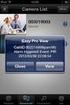 Guia de introdução Extensor de alcance WiFi AC1200 Modelo EX6150 Introdução O extensor de alcance WiFi NETGEAR aumenta a distância de uma rede WiFi, melhorando o sinal de WiFi existente, bem como a qualidade
Guia de introdução Extensor de alcance WiFi AC1200 Modelo EX6150 Introdução O extensor de alcance WiFi NETGEAR aumenta a distância de uma rede WiFi, melhorando o sinal de WiFi existente, bem como a qualidade
ON!Track smart tag AI T380 Português
 ON!Track smart tag AI T380 Português 1 Indicações sobre a documentação 1.1 Sobre esta documentação Antes da colocação em funcionamento, leia esta documentação. Esta é a condição para um trabalho seguro
ON!Track smart tag AI T380 Português 1 Indicações sobre a documentação 1.1 Sobre esta documentação Antes da colocação em funcionamento, leia esta documentação. Esta é a condição para um trabalho seguro
Ligue o seu eletrodoméstico ao futuro. BSH_022_HC_Geraetebeil_Waschen_Trocknen_X_Bosch_210x148_V001_PT_STAR.indd 1
 Ligue o seu eletrodoméstico ao futuro. SH_022_H_Geraetebeil_Waschen_Trocknen_X_osch_210x148_V001_PT_STR.indd 1 14.01.16 08:42 Home onnect. Uma única aplicação para tudo. Home onnect é a primeira aplicação
Ligue o seu eletrodoméstico ao futuro. SH_022_H_Geraetebeil_Waschen_Trocknen_X_osch_210x148_V001_PT_STR.indd 1 14.01.16 08:42 Home onnect. Uma única aplicação para tudo. Home onnect é a primeira aplicação
Guia Rápido de Instalação
 F@ST 2705 Guia Rápido de Instalação F@ST 2705 Sagemcom agradece por escolher o roteador F@ST 2705 e esperamos que o produto atenda todas suas expectativas. O F@ST 2705 é um produto que opera na tecnologia
F@ST 2705 Guia Rápido de Instalação F@ST 2705 Sagemcom agradece por escolher o roteador F@ST 2705 e esperamos que o produto atenda todas suas expectativas. O F@ST 2705 é um produto que opera na tecnologia
Guia de instalação. 1. Instalar o equipamento. 2. Instalar o software. Painel de controle
 Guia de instalação. Instalar o equipamento. Instalar o software Painel de controle . Instalar o equipamento 0 cm (4.0 inches) 33 cm (3 inches) 0 cm (7.9 inches) 0 cm (7.9 inches) 3 89,6 0 50 5 80 Fonte
Guia de instalação. Instalar o equipamento. Instalar o software Painel de controle . Instalar o equipamento 0 cm (4.0 inches) 33 cm (3 inches) 0 cm (7.9 inches) 0 cm (7.9 inches) 3 89,6 0 50 5 80 Fonte
Guia de Instalação do "AirPrint" DCP-J562DW DCP-J785DW MFC-J480DW MFC-J680DW MFC-J880DW MFC-J985DW
 Guia de Instalação do "AirPrint" DCP-J562DW DCP-J785DW MFC-J480DW MFC-J680DW MFC-J880DW MFC-J985DW Antes de utilizar o equipamento Brother Definições de notas Marcas comerciais Nota importante Definições
Guia de Instalação do "AirPrint" DCP-J562DW DCP-J785DW MFC-J480DW MFC-J680DW MFC-J880DW MFC-J985DW Antes de utilizar o equipamento Brother Definições de notas Marcas comerciais Nota importante Definições
COMO CONFIGURAR O MÓDULO IAAP PARA RUNNER
 COMO CONFIGURAR O MÓDULO IAAP PARA RUNNER 1. Ligue o Módulo IP à porta LAN do computador com o cabo de rede fornecido com o equipamento 2. Ligue o Módulo IP aos 12V da central ou a uma fonte auxiliar (12V).
COMO CONFIGURAR O MÓDULO IAAP PARA RUNNER 1. Ligue o Módulo IP à porta LAN do computador com o cabo de rede fornecido com o equipamento 2. Ligue o Módulo IP aos 12V da central ou a uma fonte auxiliar (12V).
Manuais do Utilizador Guia Mopria
 Manuais do Utilizador Guia Mopria Para uma utilização correta e segura, certifique-se de que lê as "Informações de Segurança" antes de utilizar o equipamento. CONTEÚDO Introdução...2 Significado dos símbolos...2
Manuais do Utilizador Guia Mopria Para uma utilização correta e segura, certifique-se de que lê as "Informações de Segurança" antes de utilizar o equipamento. CONTEÚDO Introdução...2 Significado dos símbolos...2
4P S. Adaptador de ligação da LAN sem fios <BRP069A42> Manual de instalação
 4P359542-2S Adaptador de ligação da LAN sem fios Manual de instalação Adaptador de ligação da LAN sem fios Manual de instalação Página inicial: http://www.onlinecontroller.daikineurope.com
4P359542-2S Adaptador de ligação da LAN sem fios Manual de instalação Adaptador de ligação da LAN sem fios Manual de instalação Página inicial: http://www.onlinecontroller.daikineurope.com
Guia de ligação (para COOLPIX)
 Guia de ligação (para COOLPIX) Este documento descreve o procedimento necessário à utilização da aplicação SnapBridge (versão 2.0) para estabelecer uma ligação sem fios entre uma câmara e um dispositivo
Guia de ligação (para COOLPIX) Este documento descreve o procedimento necessário à utilização da aplicação SnapBridge (versão 2.0) para estabelecer uma ligação sem fios entre uma câmara e um dispositivo
devolo Magic 1 LAN 1-1
 Manual devolo Magic 1 LAN1-1 2019 devolo AG Aachen (Alemanha) Todos os dados nesta documentação foram reunidos após uma verificação cuidadosa, não sendo, no entanto, válidos como garantia das características
Manual devolo Magic 1 LAN1-1 2019 devolo AG Aachen (Alemanha) Todos os dados nesta documentação foram reunidos após uma verificação cuidadosa, não sendo, no entanto, válidos como garantia das características
4P Adaptador de ligação da LAN sem fios <BRP069B41> <BRP069B42> <BRP069B43> <BRP069B44> <BRP069B45> Manual de instalação
 4P481234-1 Adaptador de ligação da LAN sem fios Manual de instalação Adaptador de ligação de LAN sem fios Manual de instalação Página
4P481234-1 Adaptador de ligação da LAN sem fios Manual de instalação Adaptador de ligação de LAN sem fios Manual de instalação Página
CONFIGURAÇÃO DA REDE eduroam
 Acesso à eduroam O presente manual tem como objetivo documentar todos os passos necessários para a configuração da rede eduroam (Education Roaming) do sistema operativo Windows 10. 14.09. 2016 CONFIGURAÇÃO
Acesso à eduroam O presente manual tem como objetivo documentar todos os passos necessários para a configuração da rede eduroam (Education Roaming) do sistema operativo Windows 10. 14.09. 2016 CONFIGURAÇÃO
Guia de Configuração de Rede
 Guia de Configuração de Rede 2015 Seiko Epson Corporation. Todos os direitos reservados. Índice geral Antes de concluir as definições 5 Configuração de definições de rede... 5 Ligação LAN sem fios...6
Guia de Configuração de Rede 2015 Seiko Epson Corporation. Todos os direitos reservados. Índice geral Antes de concluir as definições 5 Configuração de definições de rede... 5 Ligação LAN sem fios...6
4P G. Adaptador de ligação da LAN sem fios <BRP069A42> Manual de instalação
 4P359542-2G Adaptador de ligação da LAN sem fios Manual de instalação Adaptador de ligação da LAN sem fios Manual de instalação Página inicial: http://www.onlinecontroller.daikineurope.com
4P359542-2G Adaptador de ligação da LAN sem fios Manual de instalação Adaptador de ligação da LAN sem fios Manual de instalação Página inicial: http://www.onlinecontroller.daikineurope.com
Guia de instalação. Powerline 1000 Modelo PL1000v2
 Guia de instalação Powerline 1000 Modelo PL1000v2 Conteúdo da embalagem Em algumas regiões, o CD de recursos está incluído com o produto. 2 Introdução Os adaptadores Powerline oferecem-lhe uma forma alternativa
Guia de instalação Powerline 1000 Modelo PL1000v2 Conteúdo da embalagem Em algumas regiões, o CD de recursos está incluído com o produto. 2 Introdução Os adaptadores Powerline oferecem-lhe uma forma alternativa
Servidor de rede USB sobre IP com 4 portas USB 2.0
 Servidor de rede USB sobre IP com 4 portas USB 2.0 Manual do utilizador DA-70254 Índice 1. Introdução... 3 1.1 Vista geral do produto... 3 1.2 Gestão da rede... 3 1.3 Componentes e funcionalidades... 3
Servidor de rede USB sobre IP com 4 portas USB 2.0 Manual do utilizador DA-70254 Índice 1. Introdução... 3 1.1 Vista geral do produto... 3 1.2 Gestão da rede... 3 1.3 Componentes e funcionalidades... 3
Version /20/2016. Manual do Utilizador. Amplificador de Alcance Wi-Fi N300 DAP-1325
 Version 1.0 12/20/2016 Manual do Utilizador Amplificador de Alcance Wi-Fi N300 DAP-1325 CONTEÚDO DA EMBALAGEM AMPLIFICADOR DE ALCANCE WI-FI N300 DAP-1325 CARTÃO DE CONFIGURAÇÃO WI-FI Caso algum destes
Version 1.0 12/20/2016 Manual do Utilizador Amplificador de Alcance Wi-Fi N300 DAP-1325 CONTEÚDO DA EMBALAGEM AMPLIFICADOR DE ALCANCE WI-FI N300 DAP-1325 CARTÃO DE CONFIGURAÇÃO WI-FI Caso algum destes
Guia de Instalação da Edição Powerline -Extensão da WiFi Universal (XAVN2001)
 Guia de Instalação da Edição Powerline -Extensão da WiFi Universal (XAVN2001) Suporte Técnico Agradecemos por escolher os produtos NETGEAR. Após instalar o dispositivo, localize o número de série no rótulo
Guia de Instalação da Edição Powerline -Extensão da WiFi Universal (XAVN2001) Suporte Técnico Agradecemos por escolher os produtos NETGEAR. Após instalar o dispositivo, localize o número de série no rótulo
Comunicação sem fios (somente em alguns modelos)
 Comunicação sem fios (somente em alguns modelos) Manual do utilizador Copyright 2006 Hewlett-Packard Development Company, L.P. Microsoft e Windows são marcas registadas da Microsoft Corporation nos EUA.
Comunicação sem fios (somente em alguns modelos) Manual do utilizador Copyright 2006 Hewlett-Packard Development Company, L.P. Microsoft e Windows são marcas registadas da Microsoft Corporation nos EUA.
Comutador Ethernet Porta 5/8 Gigabit
 Comutador Ethernet Porta 5/8 Gigabit Manual de Utilizador Certification Declaração FCC Este equipamento foi testado e comprovado estar em conformidade com os limites da Classe B de dispositivo de computação
Comutador Ethernet Porta 5/8 Gigabit Manual de Utilizador Certification Declaração FCC Este equipamento foi testado e comprovado estar em conformidade com os limites da Classe B de dispositivo de computação
QUICK INSTALLATION GUIDE
 Wireless AC1200 Dual Band ACCess Point QUICK INSTALLATION GUIDE GUIA DE INSTALAÇÃO CONTEÚDO DA EMBALAGEM Wireless AC1200 Dual Band Access Point Nota: Com duas antenas destacáveis. ADAPTADOR DE CORRENTE
Wireless AC1200 Dual Band ACCess Point QUICK INSTALLATION GUIDE GUIA DE INSTALAÇÃO CONTEÚDO DA EMBALAGEM Wireless AC1200 Dual Band Access Point Nota: Com duas antenas destacáveis. ADAPTADOR DE CORRENTE
Eliminação do seu aparelho ou pilha antiga
 AVISO 1. Mantenha uma distância mínima de 5 cm à volta do aparelho para ventilação suficiente. 2. A ventilação não deve ser impedida cobrindo-se as fendas de ventilação com jornais, panos de mesa, cortinas,
AVISO 1. Mantenha uma distância mínima de 5 cm à volta do aparelho para ventilação suficiente. 2. A ventilação não deve ser impedida cobrindo-se as fendas de ventilação com jornais, panos de mesa, cortinas,
Manual Utilizador. Português
 Manual Utilizador Português MEDIDAS DE SEGURANÇA Pedimos que leia o manual de instruções e recomendações nele definido para a frente. Lembrese também de posicionar corretamente a antena! A fim de evitar
Manual Utilizador Português MEDIDAS DE SEGURANÇA Pedimos que leia o manual de instruções e recomendações nele definido para a frente. Lembrese também de posicionar corretamente a antena! A fim de evitar
Análise - Kit dlan 200 AVsmart+ Powerline
 Análise - Kit dlan 200 AVsmart+ Powerline Date : 24 de Março de 2010 Taxas de transferência de 200 Mbps em qualquer lugar Este artigo tem como objectivo a análise do Kit dlan 200 AVsmart+ Powerline da
Análise - Kit dlan 200 AVsmart+ Powerline Date : 24 de Março de 2010 Taxas de transferência de 200 Mbps em qualquer lugar Este artigo tem como objectivo a análise do Kit dlan 200 AVsmart+ Powerline da
Faça mais. Extensor de alcance WiFi AC1200 Modelo EX6200
 Faça mais Extensor de alcance WiFi AC1200 Modelo EX6200 Experimente a próxima geração de WiFi O novo extensor de WiFi é compatível com o padrão de rede 802.11ac. Esse novo padrão oferece mais velocidade,
Faça mais Extensor de alcance WiFi AC1200 Modelo EX6200 Experimente a próxima geração de WiFi O novo extensor de WiFi é compatível com o padrão de rede 802.11ac. Esse novo padrão oferece mais velocidade,
Centronic EasyControl EC5410-II
 Centronic EasyControl EC5410-II pt Instruções de montagem e de utilização Emissor portátil de 10 canais Informações importantes para: o instalador / o electricista especializado / o utilizador A transmitir
Centronic EasyControl EC5410-II pt Instruções de montagem e de utilização Emissor portátil de 10 canais Informações importantes para: o instalador / o electricista especializado / o utilizador A transmitir
Comunicação sem fios (somente em alguns modelos)
 Comunicação sem fios (somente em alguns modelos) Manual do utilizador Copyright 2007 Hewlett-Packard Development Company, L.P. Windows é uma marca comercial registada da Microsoft Corporation nos EUA.
Comunicação sem fios (somente em alguns modelos) Manual do utilizador Copyright 2007 Hewlett-Packard Development Company, L.P. Windows é uma marca comercial registada da Microsoft Corporation nos EUA.
Mini câmara Wifi prática
 Mini câmara Wifi prática Referência: X99PC Versão: 1.3 Língua: Portugués WWW.CLIPSONIC.COM Comprou um produto da marca CLIPSONIC o qual agradecemos. Temos o maior cuidado no desenho, na ergonomia e na
Mini câmara Wifi prática Referência: X99PC Versão: 1.3 Língua: Portugués WWW.CLIPSONIC.COM Comprou um produto da marca CLIPSONIC o qual agradecemos. Temos o maior cuidado no desenho, na ergonomia e na
Tutorial de configuração de rede Wireless ISPGayaRadius
 Tutorial de configuração de rede Wireless ISPGayaRadius 1 Índice Como configurar a rede wireless do ISPGayaRadius no Windows XP?... 3 Como configurar a rede wireless do ISPGayaRadius no Windows Vista ou
Tutorial de configuração de rede Wireless ISPGayaRadius 1 Índice Como configurar a rede wireless do ISPGayaRadius no Windows XP?... 3 Como configurar a rede wireless do ISPGayaRadius no Windows Vista ou
PROCEDIMENTO DE INSTALAÇÃO DO PROGRAMA DE ATUALIZAÇÃO DE SOFTWARE LAIQ
 PROCEDIMENTO DE INSTALAÇÃO DO PROGRAMA DE ATUALIZAÇÃO DE SOFTWARE LAIQ Como devo proceder para atualizar o software do meu LAIQ via ferramenta de atualização? As atualizações de software são disponibilizadas
PROCEDIMENTO DE INSTALAÇÃO DO PROGRAMA DE ATUALIZAÇÃO DE SOFTWARE LAIQ Como devo proceder para atualizar o software do meu LAIQ via ferramenta de atualização? As atualizações de software são disponibilizadas
controle universal para ventilador de teto por APLICATIVO DE CELULAR
 controle universal para ventilador de teto por APLICATIVO DE CELULAR Controle direto do seu celular: VENTILAÇÃO ILUMINAÇÃO VELOCIDADE DIREÇÃO DO VENTO GARANTIA imagem meramente ilustrativa celular NÃO
controle universal para ventilador de teto por APLICATIVO DE CELULAR Controle direto do seu celular: VENTILAÇÃO ILUMINAÇÃO VELOCIDADE DIREÇÃO DO VENTO GARANTIA imagem meramente ilustrativa celular NÃO
Guia de início rápido
 Guia de início rápido Conteúdo Bem-vindo(a) Obrigado por escolher a Arlo. É muito fácil começar. Câmara 100% sem fios Suporte magnético de montagem na parede Pilhas de lítio 123 Parafuso para montagem
Guia de início rápido Conteúdo Bem-vindo(a) Obrigado por escolher a Arlo. É muito fácil começar. Câmara 100% sem fios Suporte magnético de montagem na parede Pilhas de lítio 123 Parafuso para montagem
Faça mais. Modem-router WiFi VDSL/ADSL AC1600. Modelo D6400
 Faça mais Modem-router WiFi VDSL/ADSL AC1600 Modelo D6400 Nome e palavra-passe da rede WiFi O nome da rede WiFi predefinido (SSID) e a palavra-passe (chave da rede) são exclusivos do modem-router, como
Faça mais Modem-router WiFi VDSL/ADSL AC1600 Modelo D6400 Nome e palavra-passe da rede WiFi O nome da rede WiFi predefinido (SSID) e a palavra-passe (chave da rede) são exclusivos do modem-router, como
Guia de início rápido
 Guia de início rápido 1 Bem-vindo(a) Obrigado por escolher a Arlo Q Plus. É muito fácil começar. 2 3 Conteúdo 3 formas de ligar a sua câmara nova Pode ligar a sua câmara Arlo Q Plus à Internet de uma destas
Guia de início rápido 1 Bem-vindo(a) Obrigado por escolher a Arlo Q Plus. É muito fácil começar. 2 3 Conteúdo 3 formas de ligar a sua câmara nova Pode ligar a sua câmara Arlo Q Plus à Internet de uma destas
CVCIP080LA MANUAL DE INSTRUÇÕES. CAMARA VIGILÂNCIA IP 720P S/ FIOS WIFI ROTATIVA PROK
 CVCIP080LA CAMARA VIGILÂNCIA IP 720P S/ FIOS WIFI ROTATIVA PROK MANUAL DE INSTRUÇÕES http://www.prokelectronics.com/prok/ Conteúdo INTRODUÇÃO... ACESSÓRIOS... INFORMAÇÕES DE SEGURANÇA... CARACTERÍSTICAS...
CVCIP080LA CAMARA VIGILÂNCIA IP 720P S/ FIOS WIFI ROTATIVA PROK MANUAL DE INSTRUÇÕES http://www.prokelectronics.com/prok/ Conteúdo INTRODUÇÃO... ACESSÓRIOS... INFORMAÇÕES DE SEGURANÇA... CARACTERÍSTICAS...
Manual de configuração
 Manual de configuração Configuração do equipamento 1 Instalar o software 2 Estado do LED Como comprar consumíveis 1 2 1. Conguração do equipamento 40 cm (15.8 inches) 10 cm (4.0 inches) 70 cm (27.6 inches)
Manual de configuração Configuração do equipamento 1 Instalar o software 2 Estado do LED Como comprar consumíveis 1 2 1. Conguração do equipamento 40 cm (15.8 inches) 10 cm (4.0 inches) 70 cm (27.6 inches)
Emparelhar e ligar o adaptador
 Adaptador de Áudio Sem Fios Nokia AD-47W O adaptador AD-47W permite-lhe ligar um auricular compatível, que suporte a tecnologia sem fios Bluetooth, a um computador (ou a outro dispositivo compatível).
Adaptador de Áudio Sem Fios Nokia AD-47W O adaptador AD-47W permite-lhe ligar um auricular compatível, que suporte a tecnologia sem fios Bluetooth, a um computador (ou a outro dispositivo compatível).
Comece aqui Guia de início rápido
 Sistema de Cinema em Casa Blu-ray Disc /DVD BDV-N5200W PT Comece aqui Guia de início rápido BDV-N5200W 1 Conteúdo da embalagem/configurar os altifalantes BDV-N5200W 2 3 Ligar o televisor Ligar outros dispositivos
Sistema de Cinema em Casa Blu-ray Disc /DVD BDV-N5200W PT Comece aqui Guia de início rápido BDV-N5200W 1 Conteúdo da embalagem/configurar os altifalantes BDV-N5200W 2 3 Ligar o televisor Ligar outros dispositivos
Manual do Usuário. Easy Home
 Manual do Usuário Easy Home Sumário Apresentação 2 Características 4 Especificações Técnicas 5 Instalação - Easy Home 6 Instalação - Aplicativo 7 Configuração - Aplicativo 8 Conectar ao Easy Home 9 Criar
Manual do Usuário Easy Home Sumário Apresentação 2 Características 4 Especificações Técnicas 5 Instalação - Easy Home 6 Instalação - Aplicativo 7 Configuração - Aplicativo 8 Conectar ao Easy Home 9 Criar
Guia de Instalação do "AirPrint"
 Guia de Instalação do "AirPrint" Este Manual do Utilizador aplica-se aos seguintes modelos: HL-L850CDN/L8350CDW/L8350CDWT/L900CDW/L900CDWT/ L9300CDW/L9300CDWT/L9300CDWTT DCP-L8400CDN/L8450CDW MFC-L8600CDW/L8650CDW/L8850CDW/L9550CDW
Guia de Instalação do "AirPrint" Este Manual do Utilizador aplica-se aos seguintes modelos: HL-L850CDN/L8350CDW/L8350CDWT/L900CDW/L900CDWT/ L9300CDW/L9300CDWT/L9300CDWTT DCP-L8400CDN/L8450CDW MFC-L8600CDW/L8650CDW/L8850CDW/L9550CDW
Roteador LTE 4G Modelo: MR7015AL
 Roteador LTE 4G Modelo: MR7015AL Sky Banda Larga Endereço: Av. das Nações Unidas, 12.901 26 Andar Brooklin Novo - São Paulo - SP CEP 04578-910 - Tel: 106 11 FABRICANTE: ARCADYAN TECHNOLOGY CORPORATION
Roteador LTE 4G Modelo: MR7015AL Sky Banda Larga Endereço: Av. das Nações Unidas, 12.901 26 Andar Brooklin Novo - São Paulo - SP CEP 04578-910 - Tel: 106 11 FABRICANTE: ARCADYAN TECHNOLOGY CORPORATION
1200+ dlan. The Network Innovation
 1200+ dlan The Network Innovation devolo dlan 1200+ 2015 devolo AG Aquisgrão (Alemanha) Todos os dados nesta documentação foram reunidos após uma verificação cuidadosa, não sendo, no entanto, válidos como
1200+ dlan The Network Innovation devolo dlan 1200+ 2015 devolo AG Aquisgrão (Alemanha) Todos os dados nesta documentação foram reunidos após uma verificação cuidadosa, não sendo, no entanto, válidos como
Vídeo porteiro IP da Mazi Guia de instalação. v.2.0
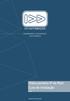 Vídeo porteiro IP da Mazi Guia de instalação v..0 Guia Vídeo Porteiro IP da Mazi Cableados Tecnologia analógica Ref Descrição PM07-800L Unidade interior analógica, TFT 7', sup. cascata 3 unidades PKIT-A
Vídeo porteiro IP da Mazi Guia de instalação v..0 Guia Vídeo Porteiro IP da Mazi Cableados Tecnologia analógica Ref Descrição PM07-800L Unidade interior analógica, TFT 7', sup. cascata 3 unidades PKIT-A
Comando VR Bluetooth
 Comando VR Bluetooth Manual 87002 Obrigado por adquirir o nosso produto! Este é um comando Bluetooth portátil que pode ser utilizado como controlo remoto de dispositivos VR, rato sem fios, controlo de
Comando VR Bluetooth Manual 87002 Obrigado por adquirir o nosso produto! Este é um comando Bluetooth portátil que pode ser utilizado como controlo remoto de dispositivos VR, rato sem fios, controlo de
